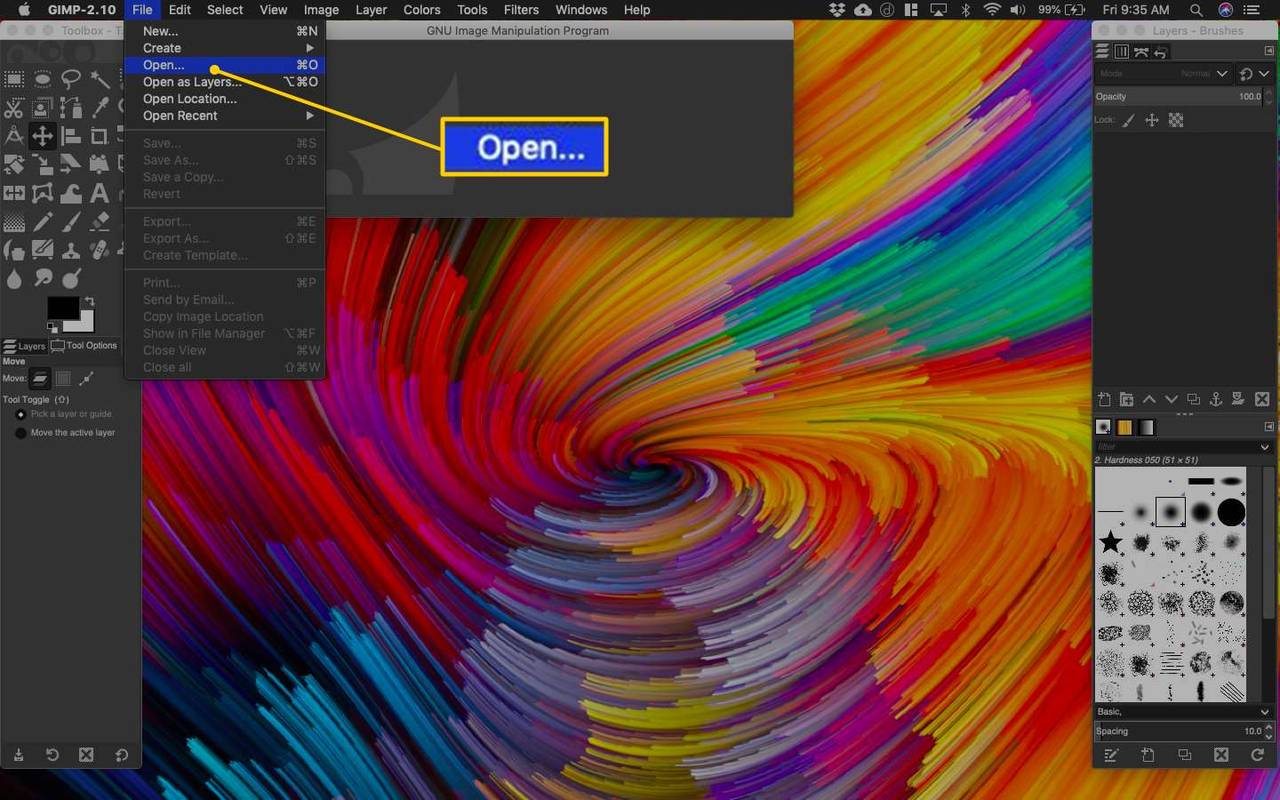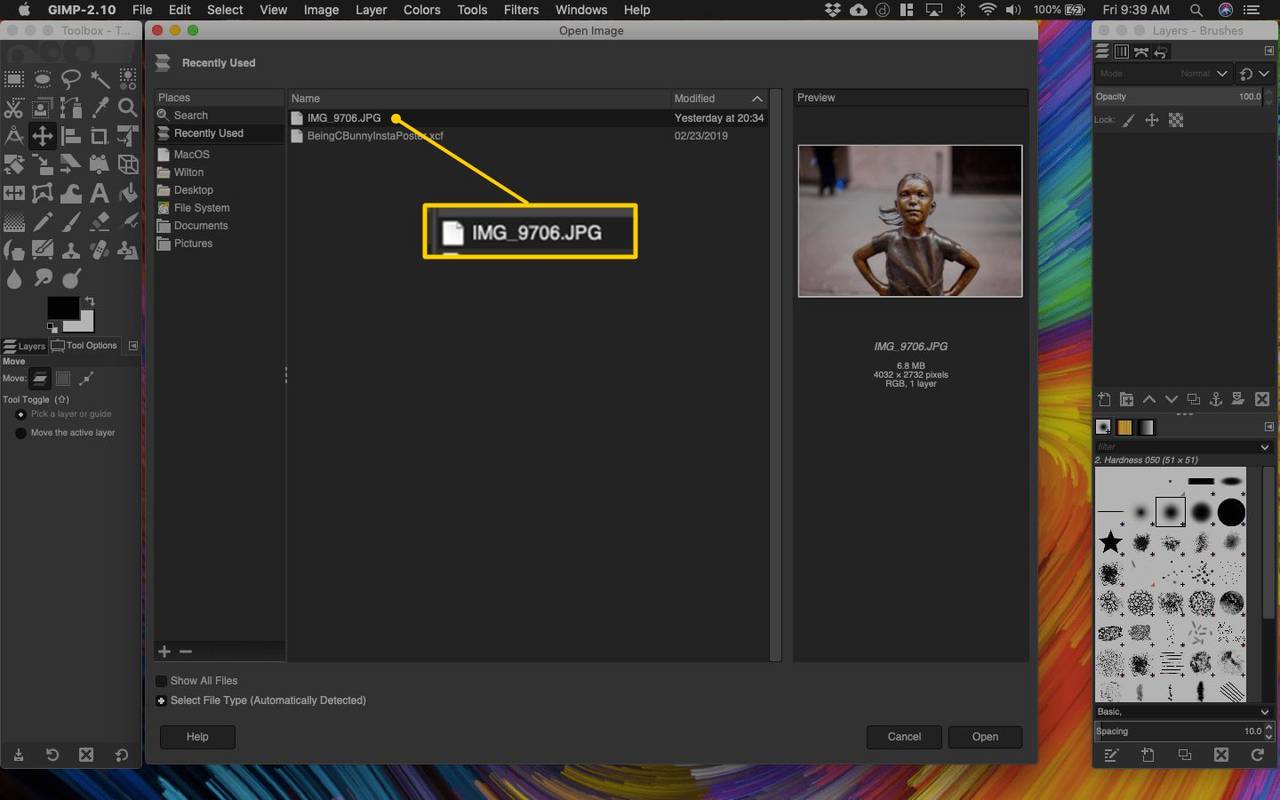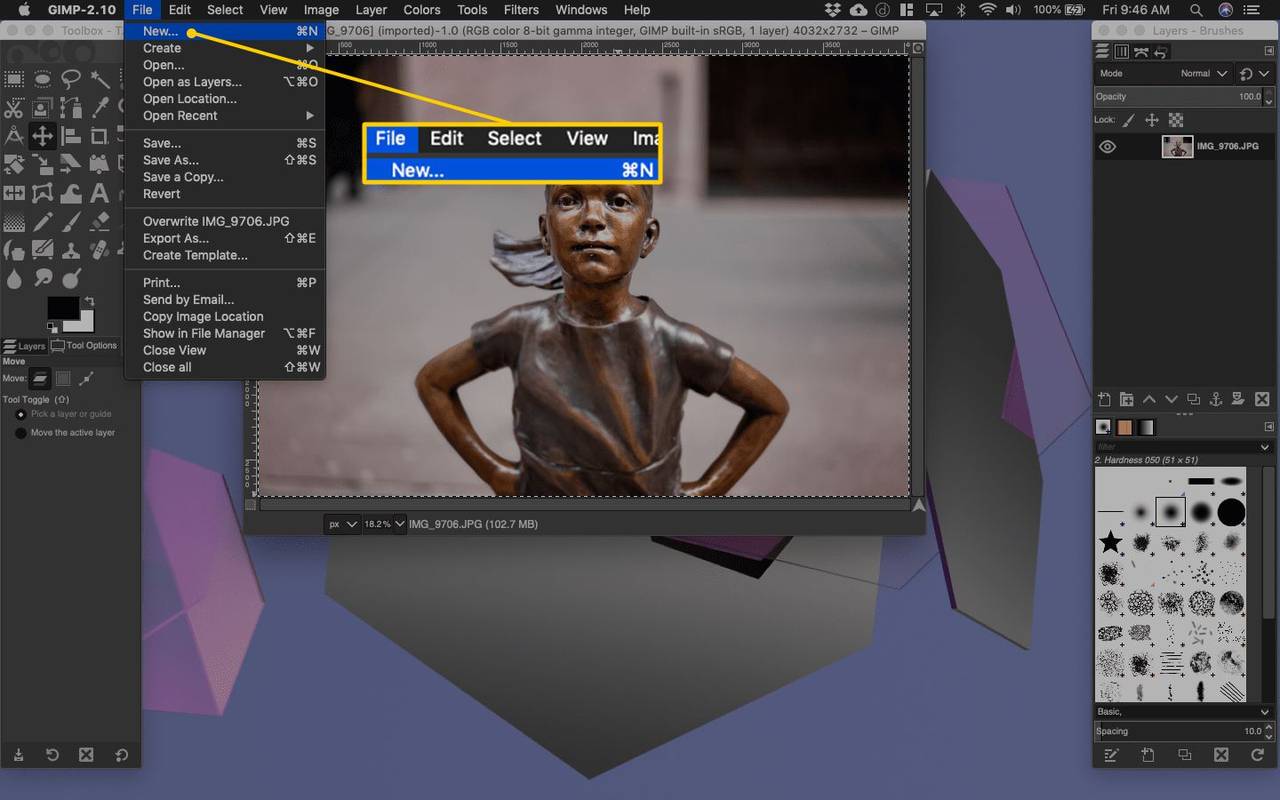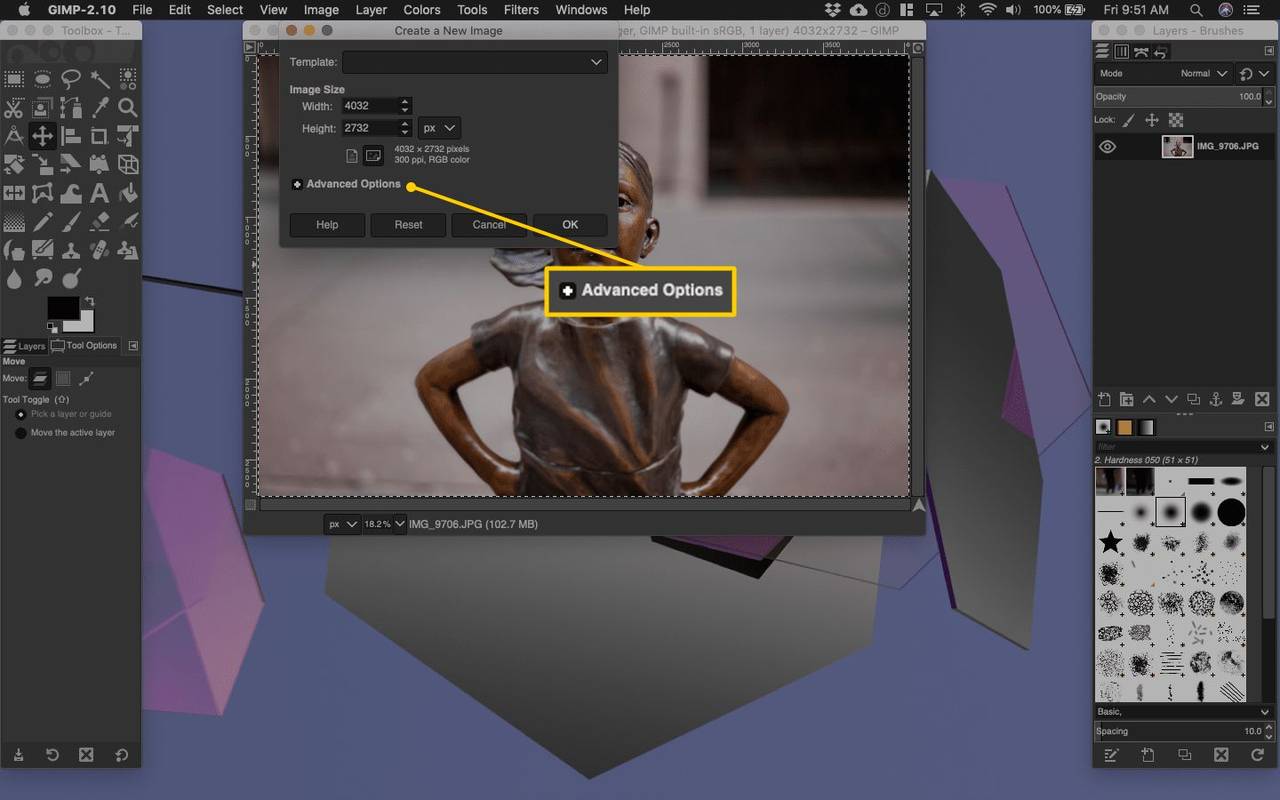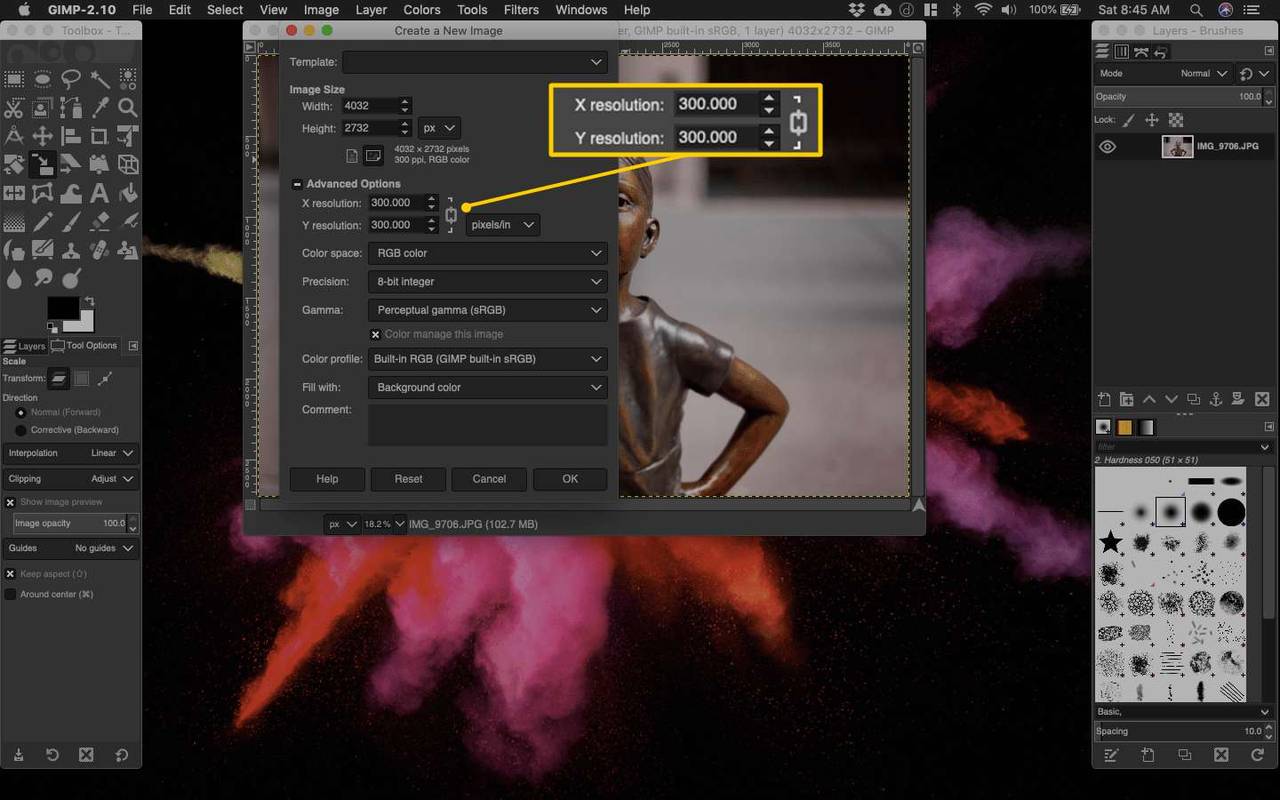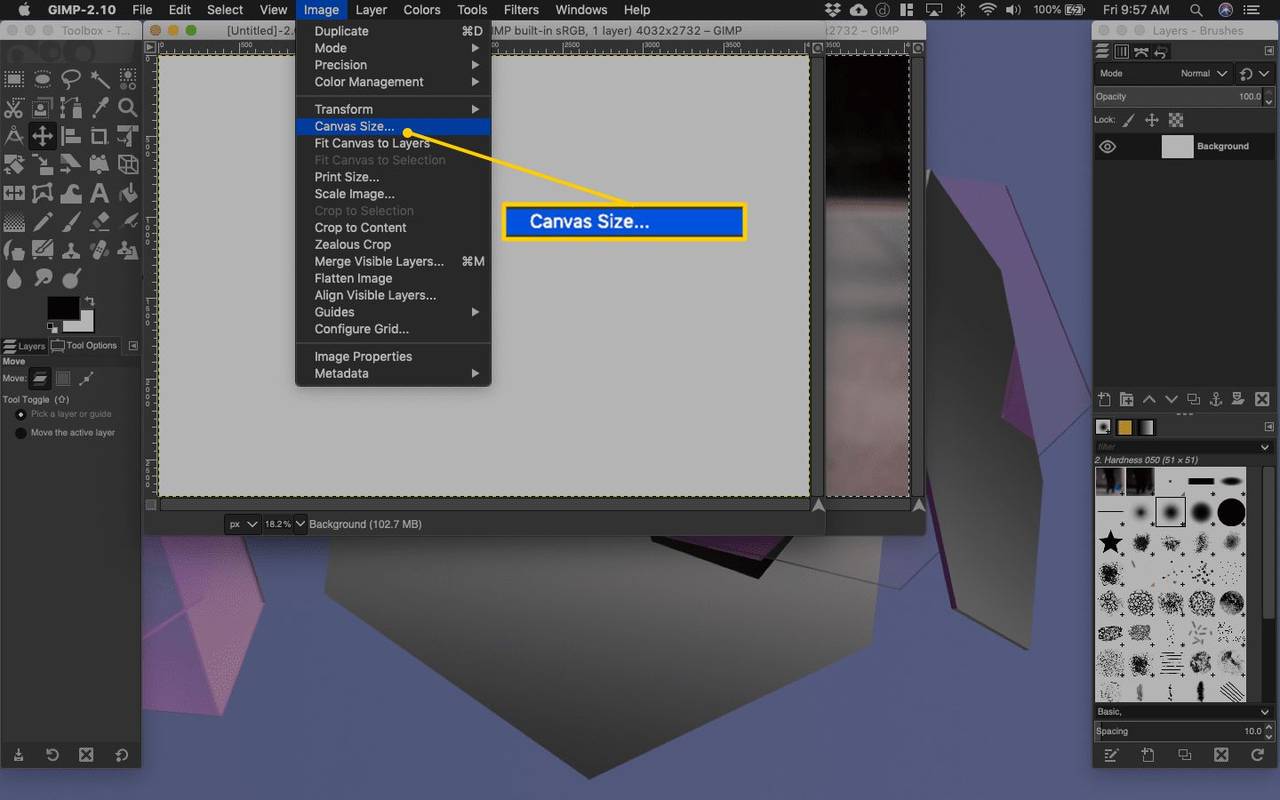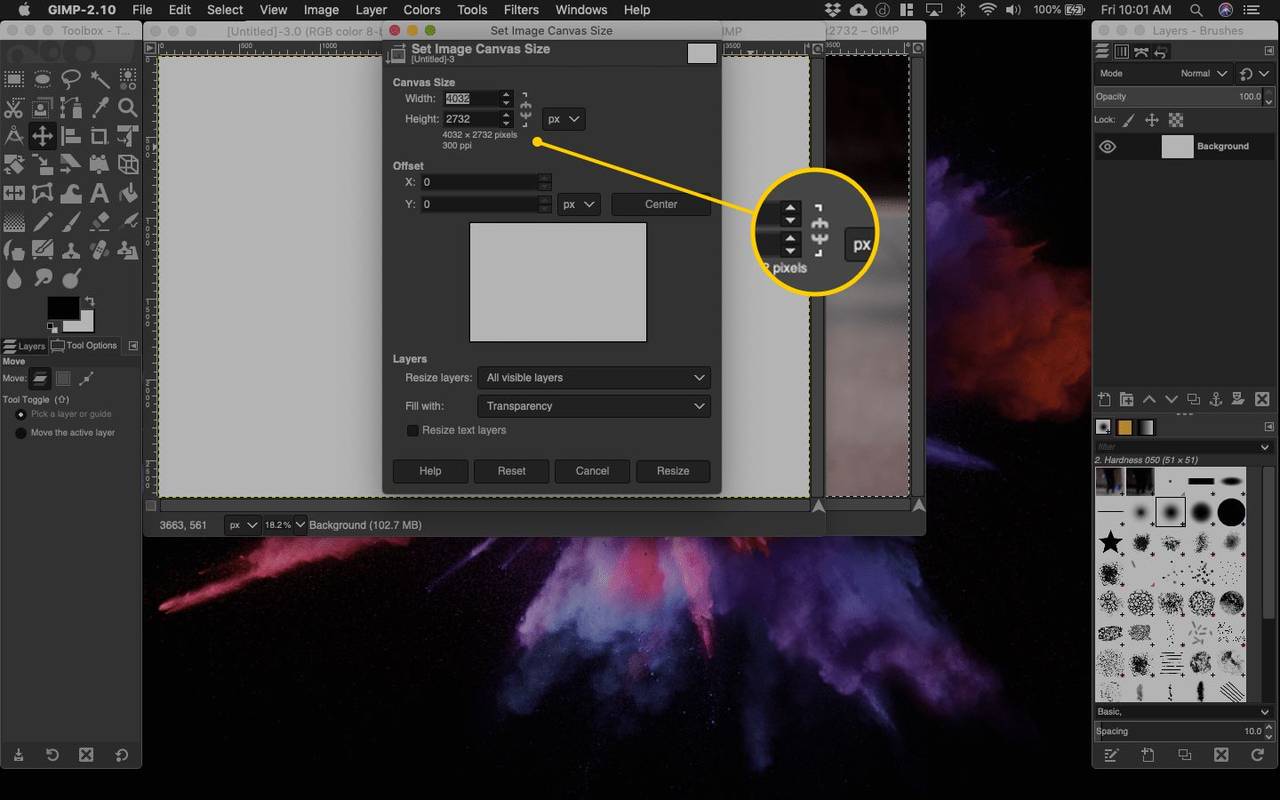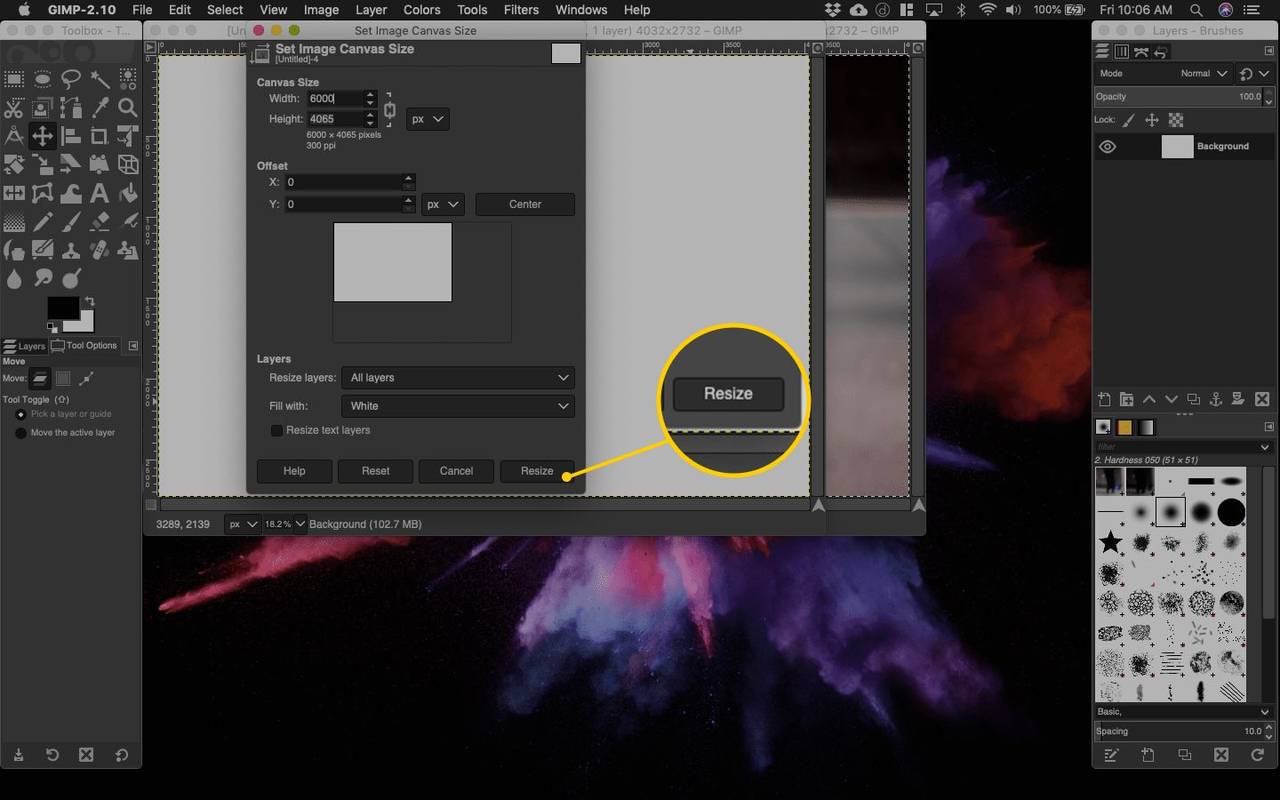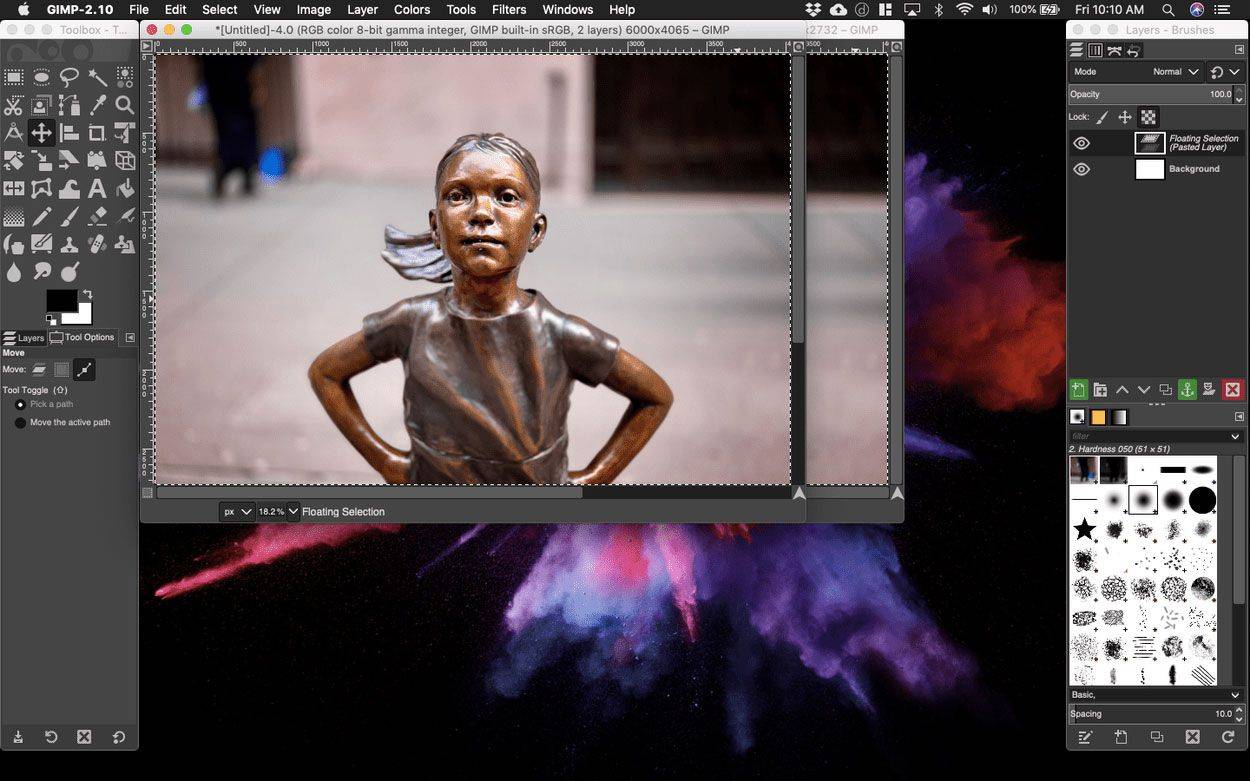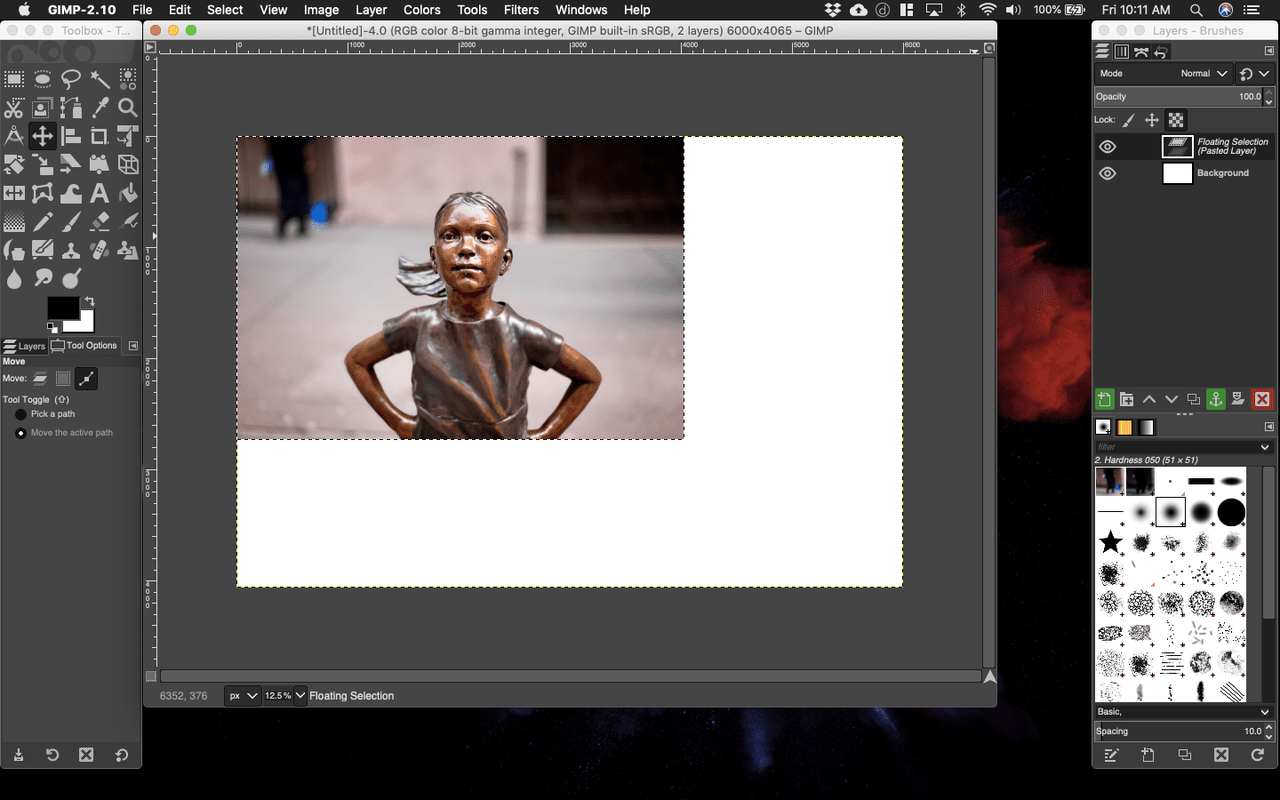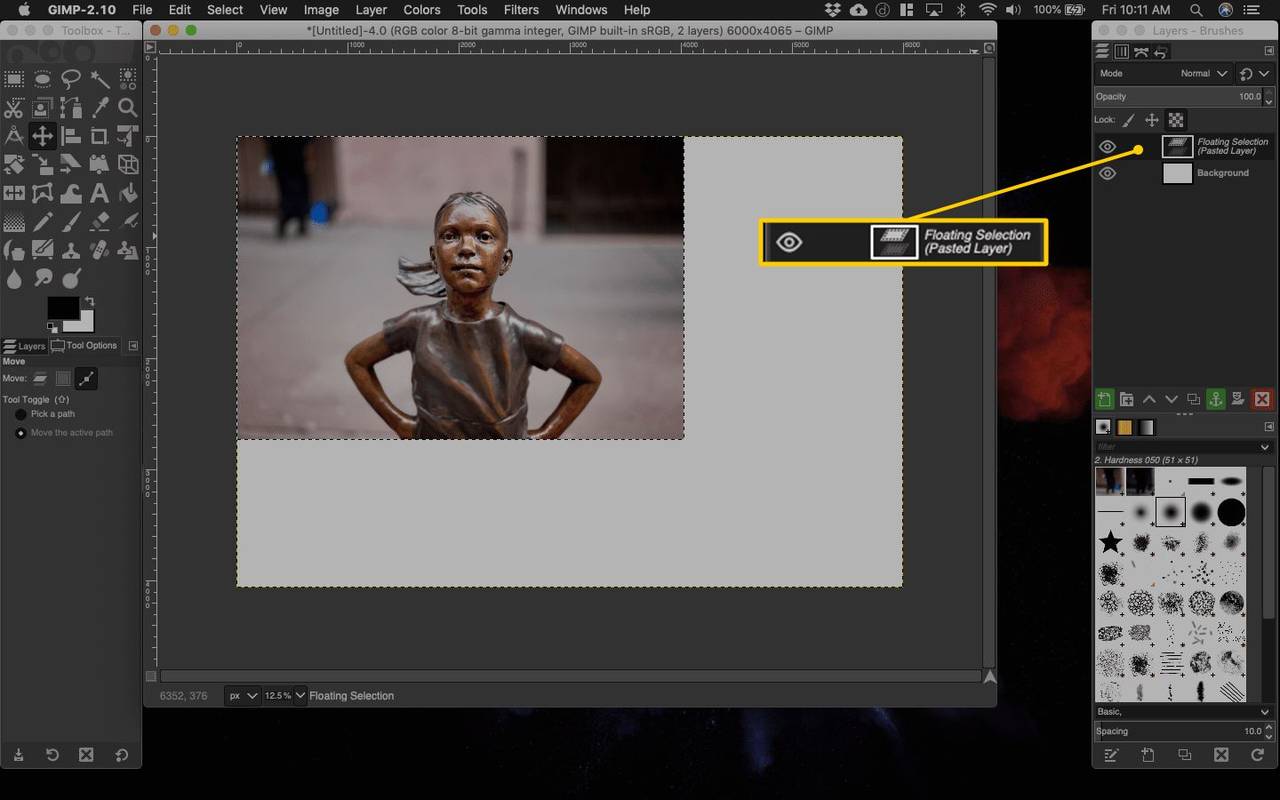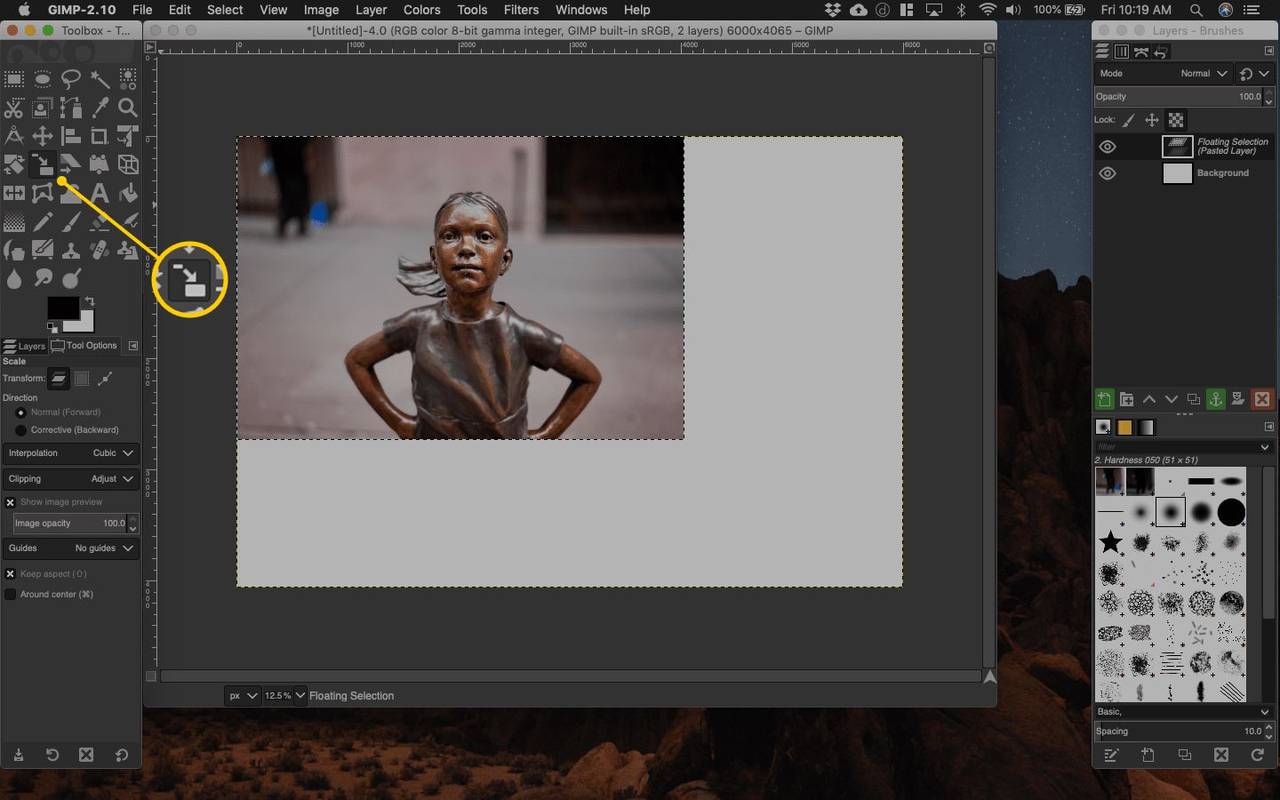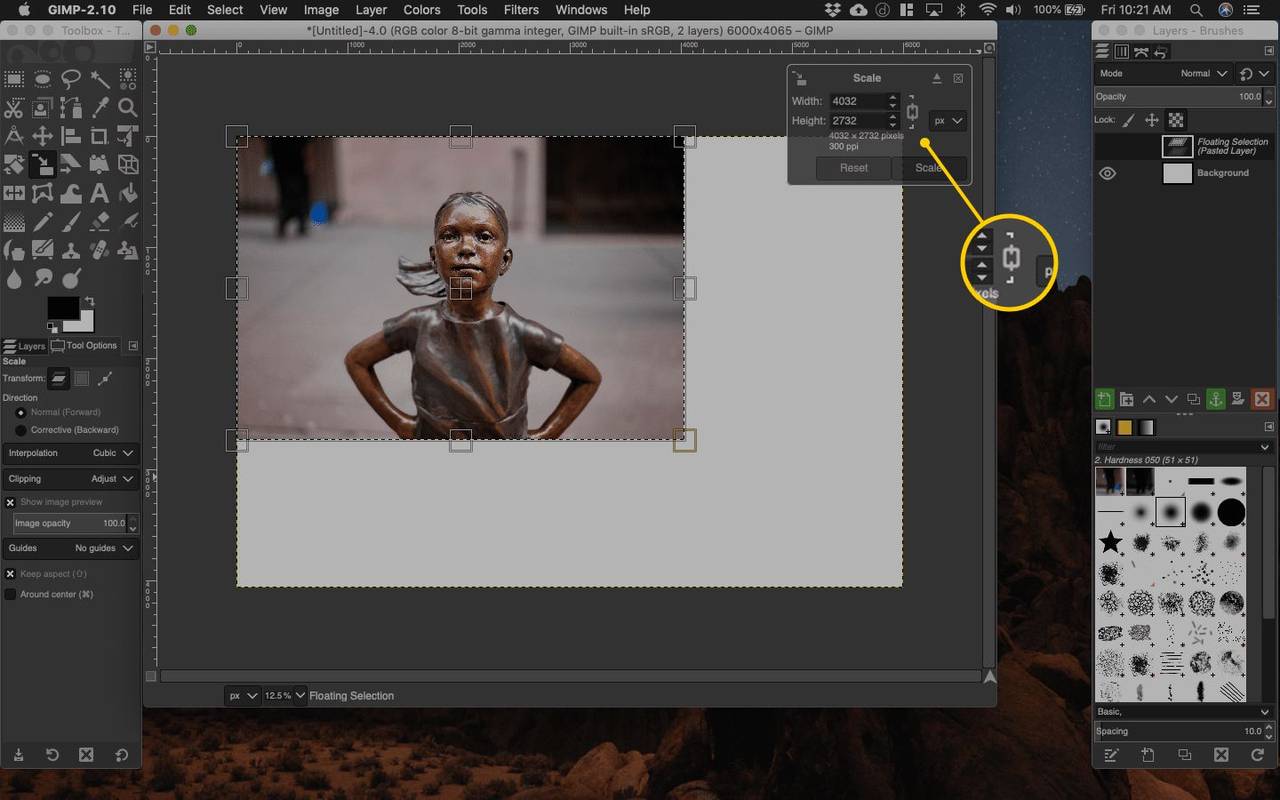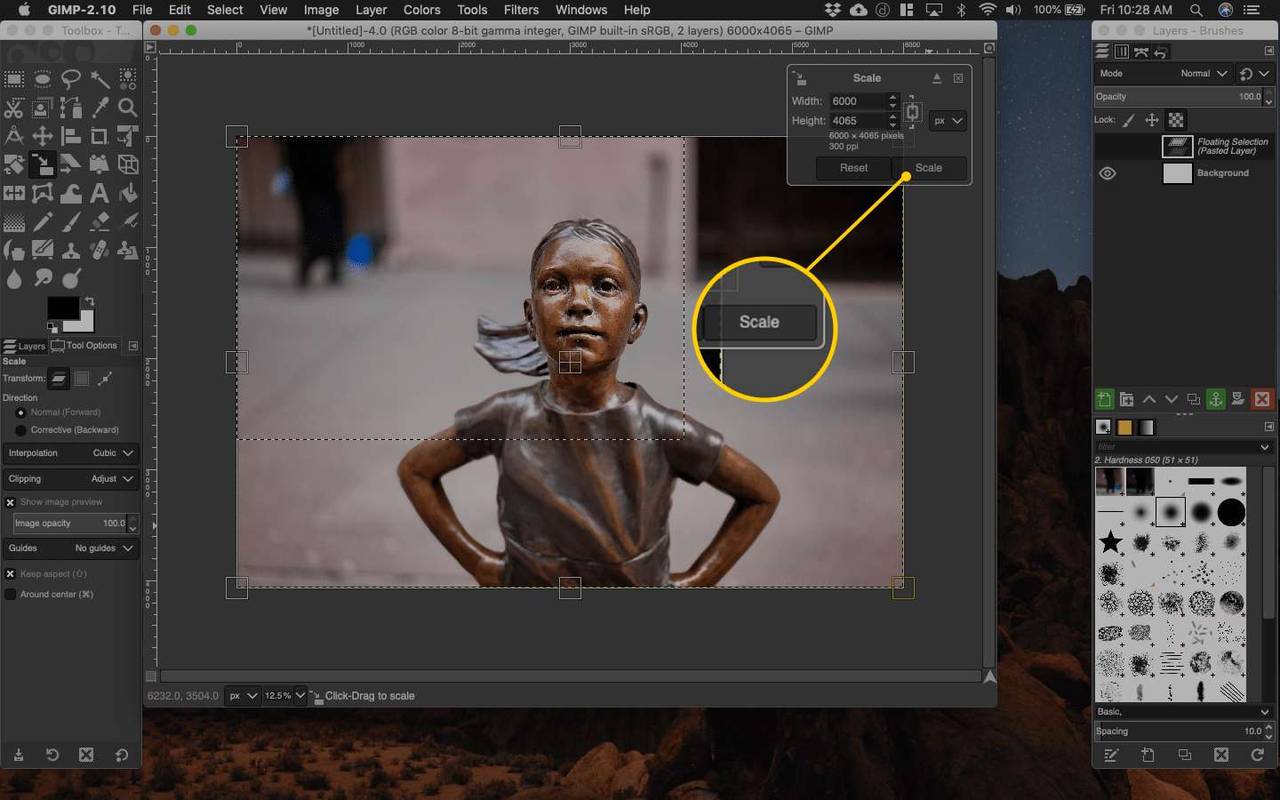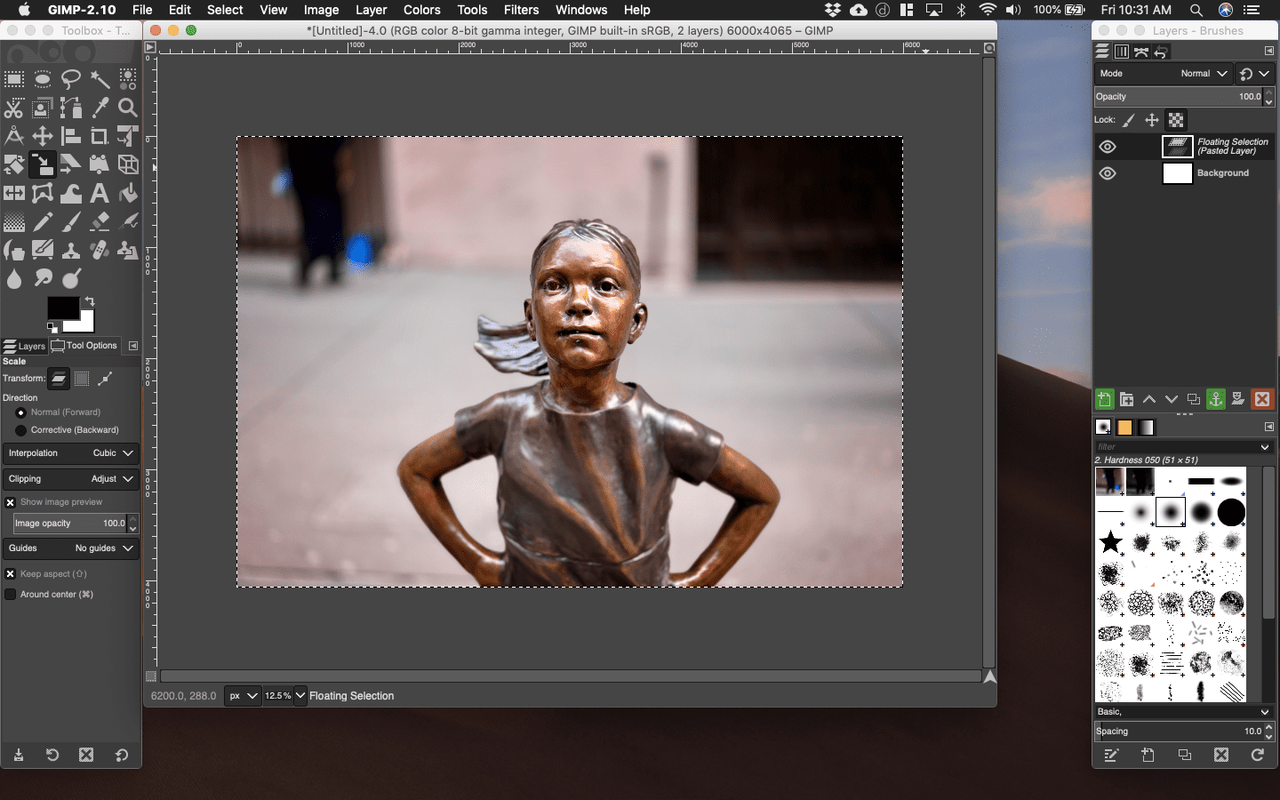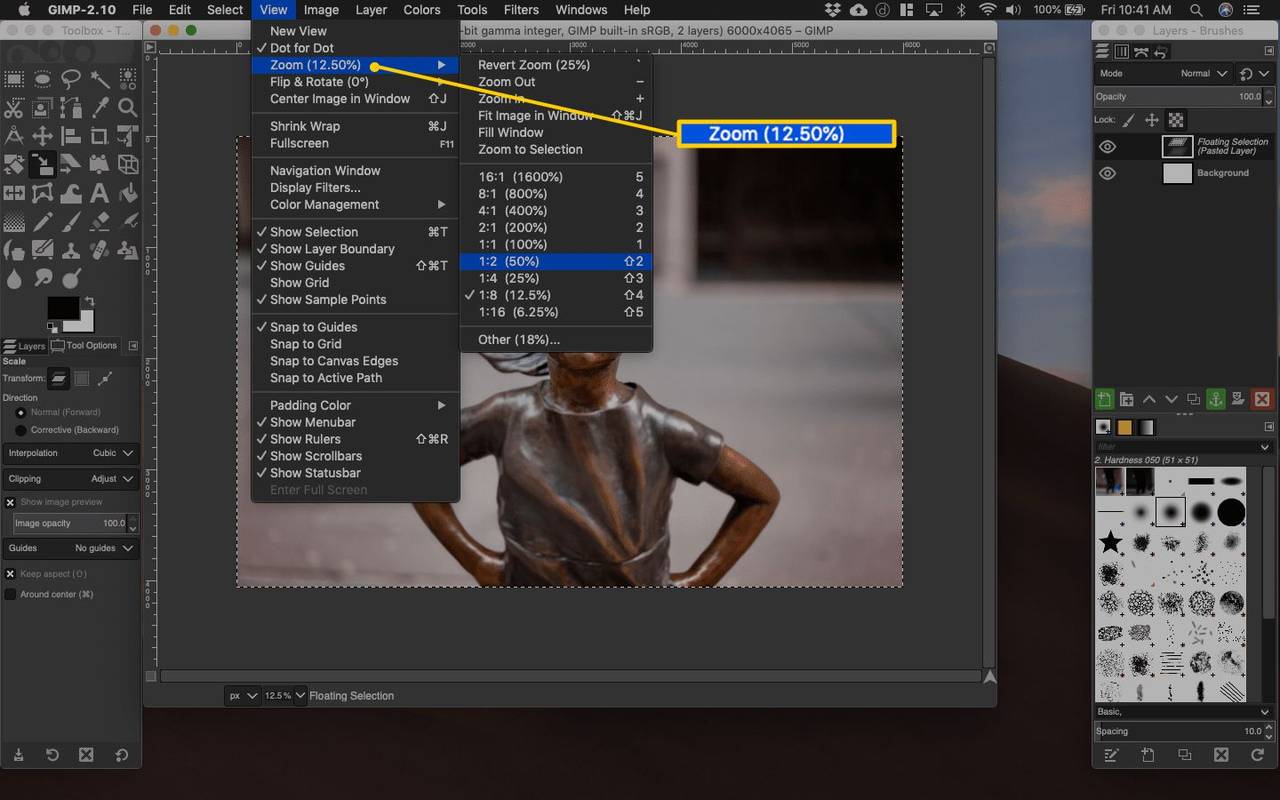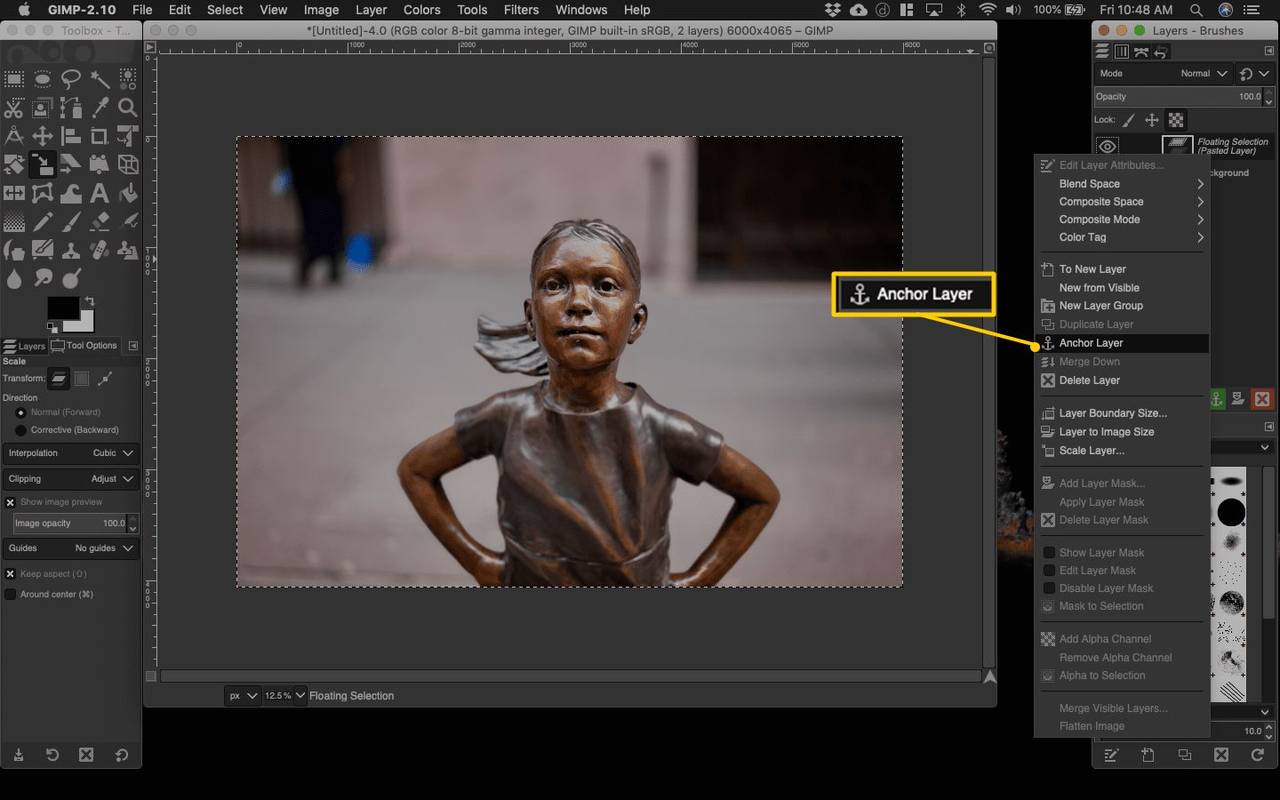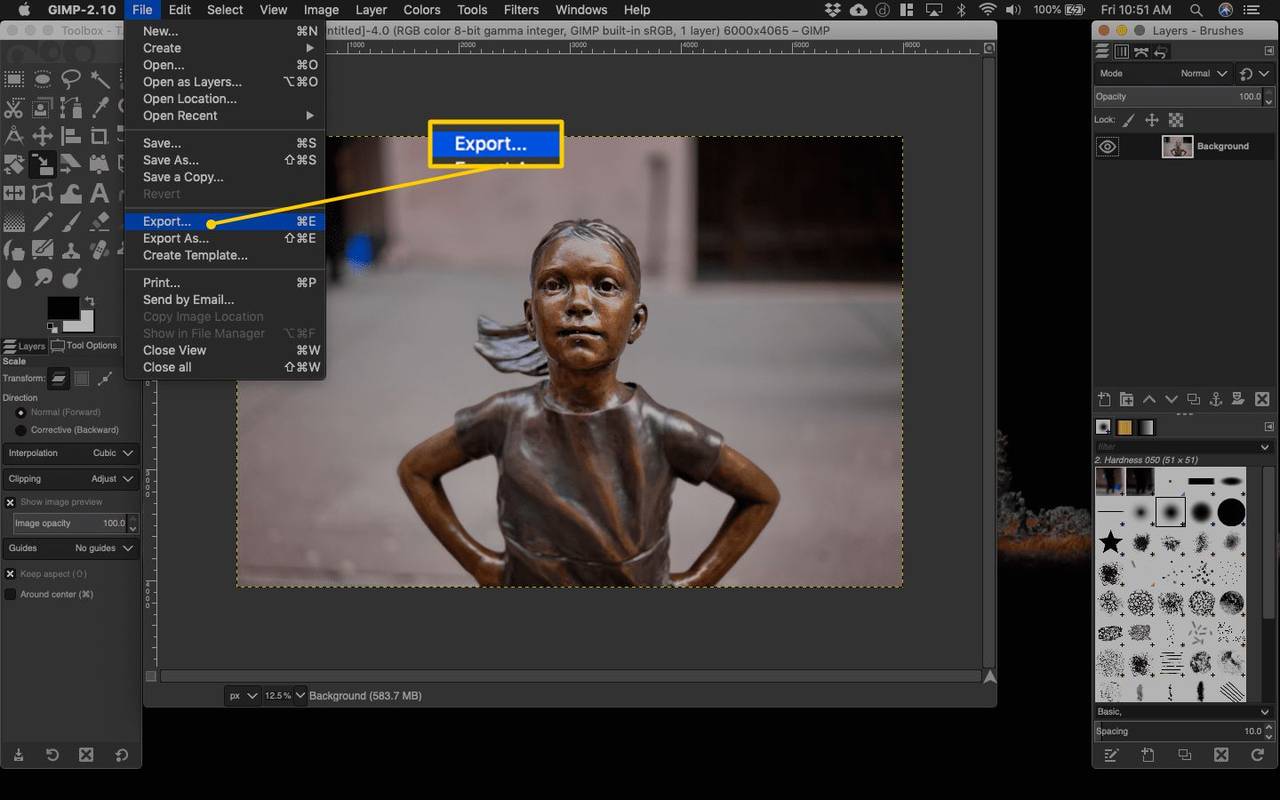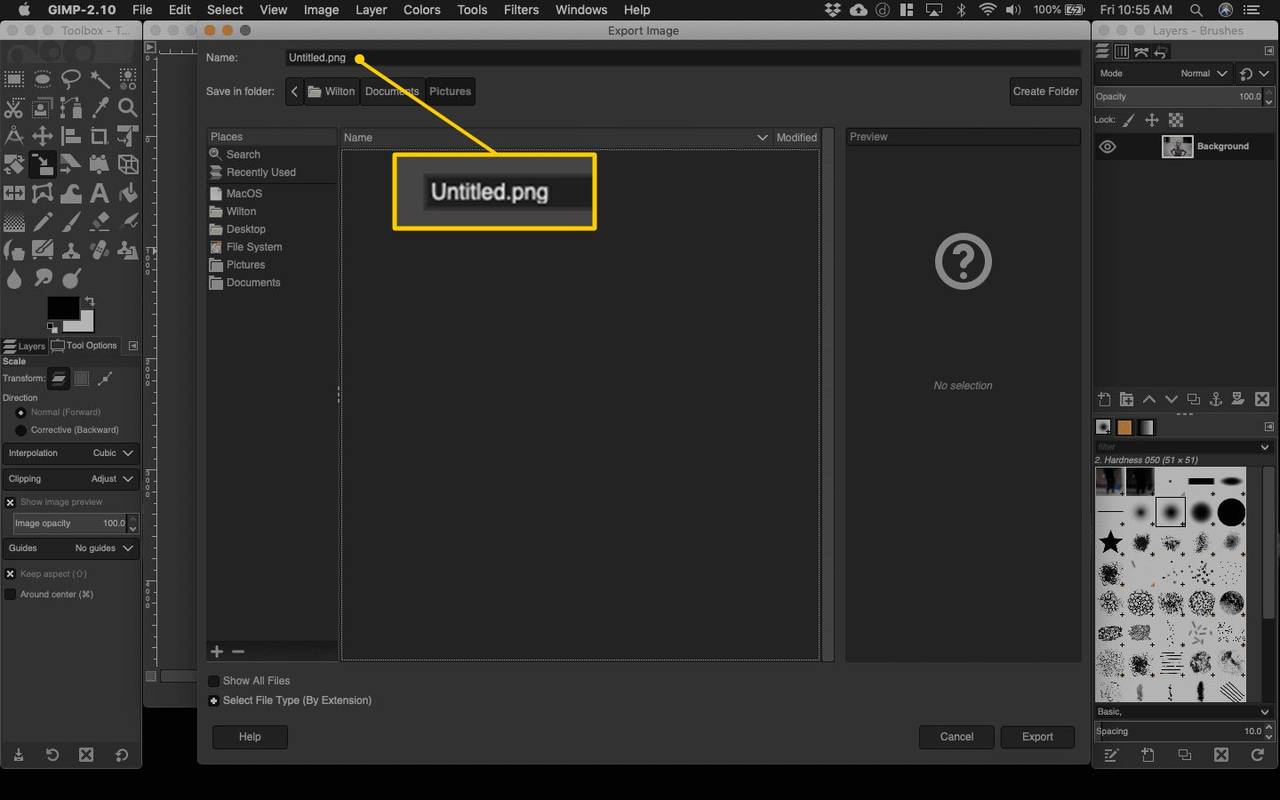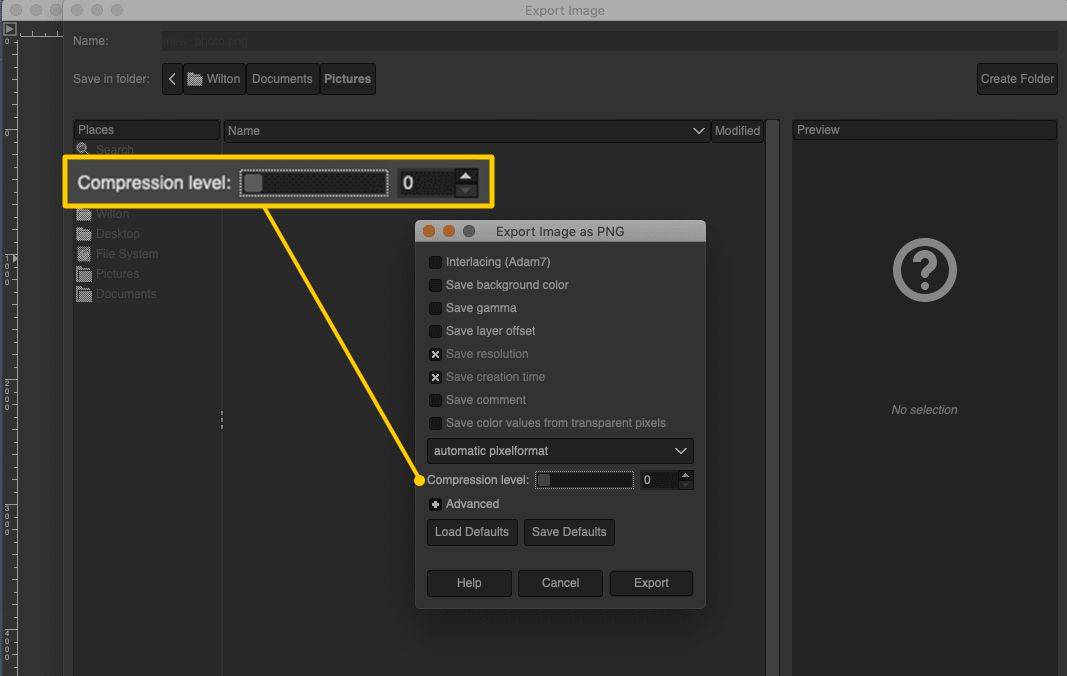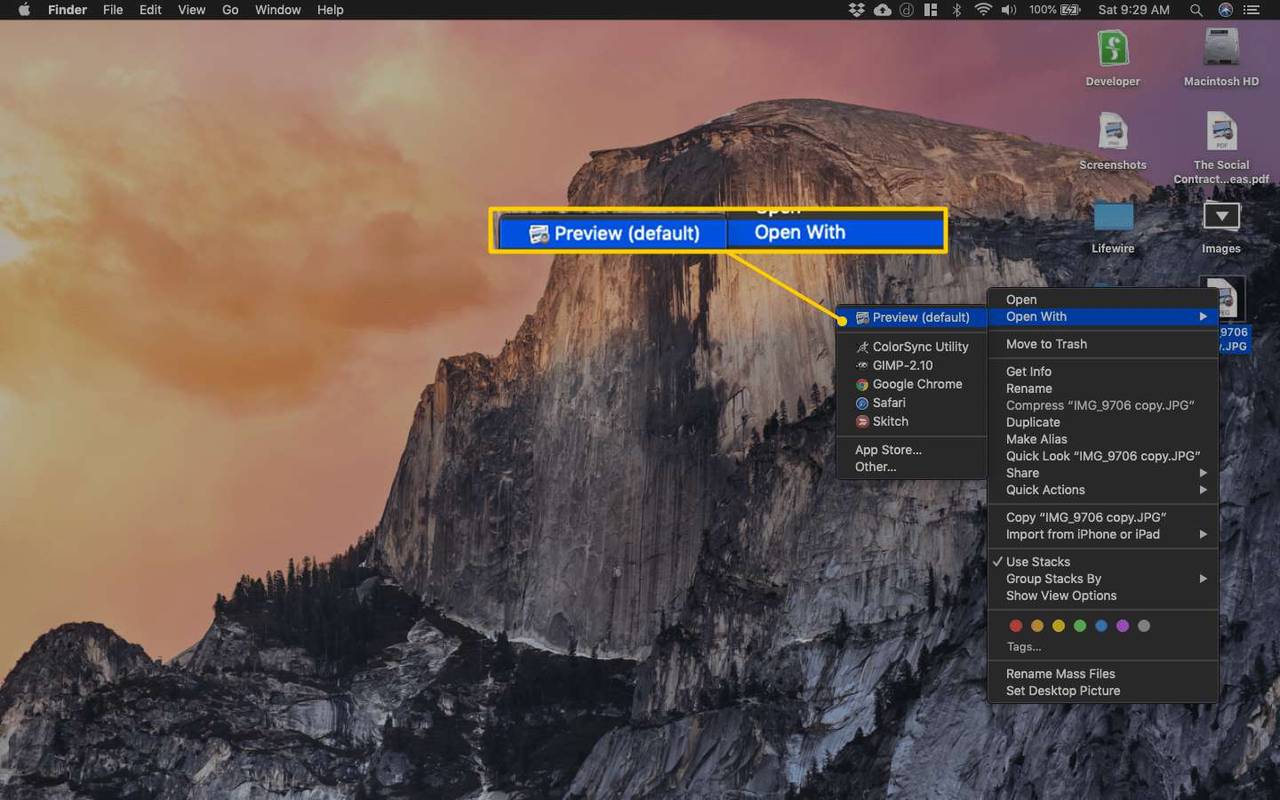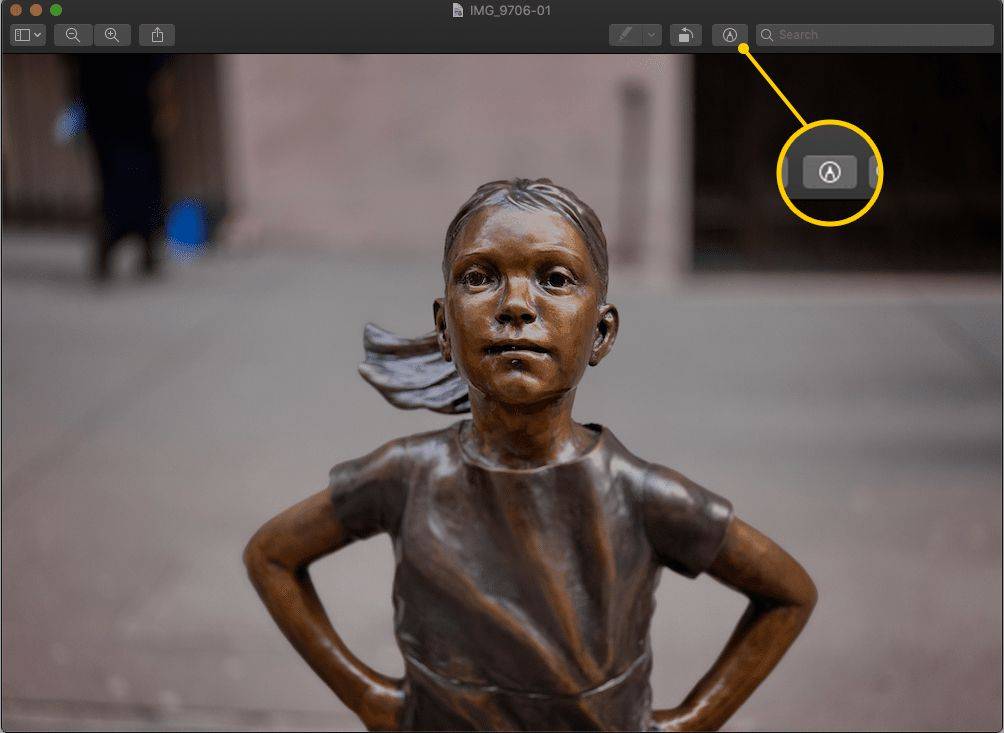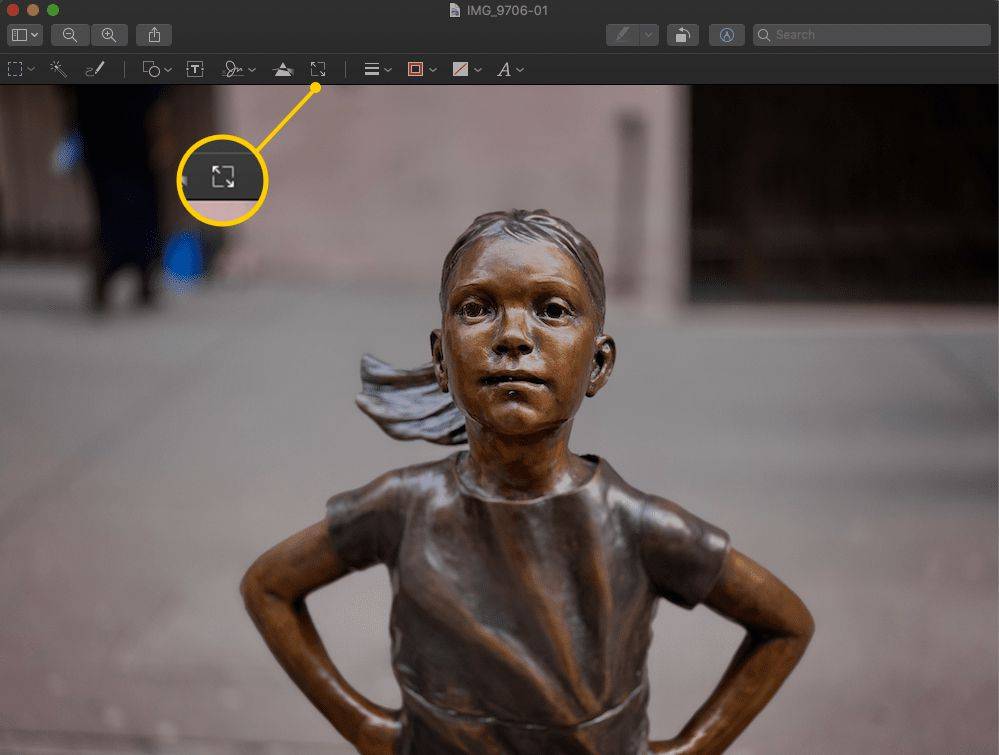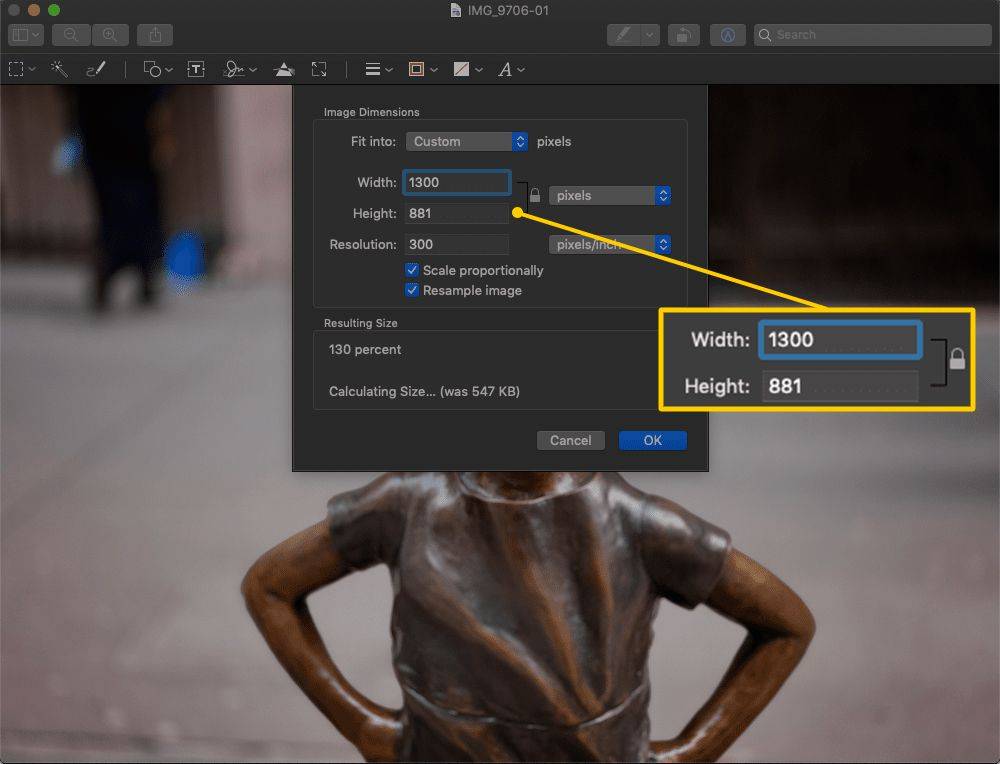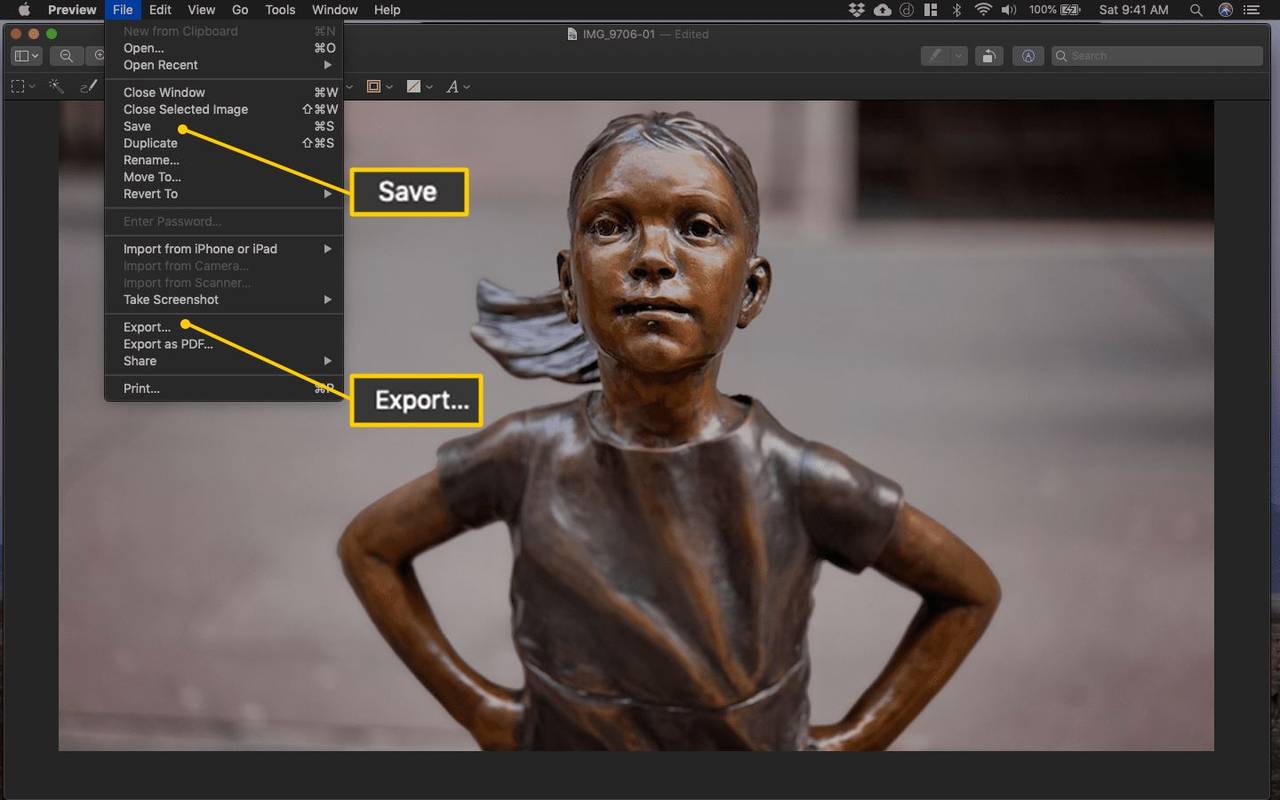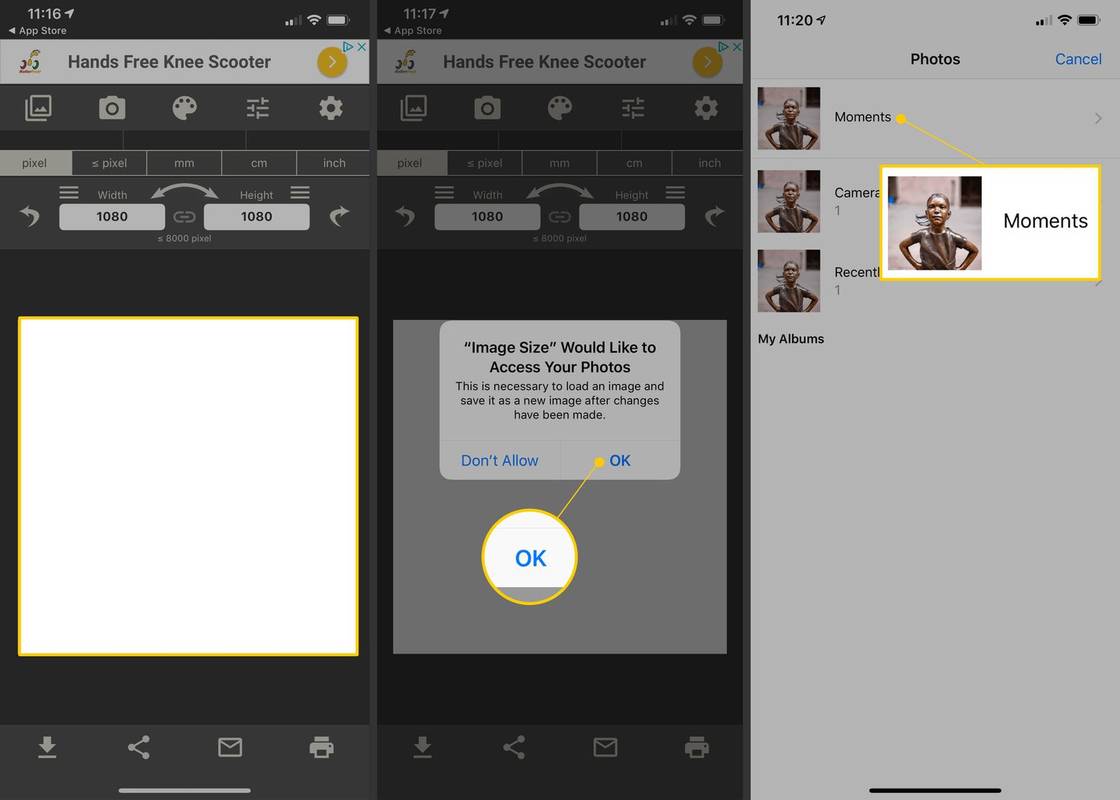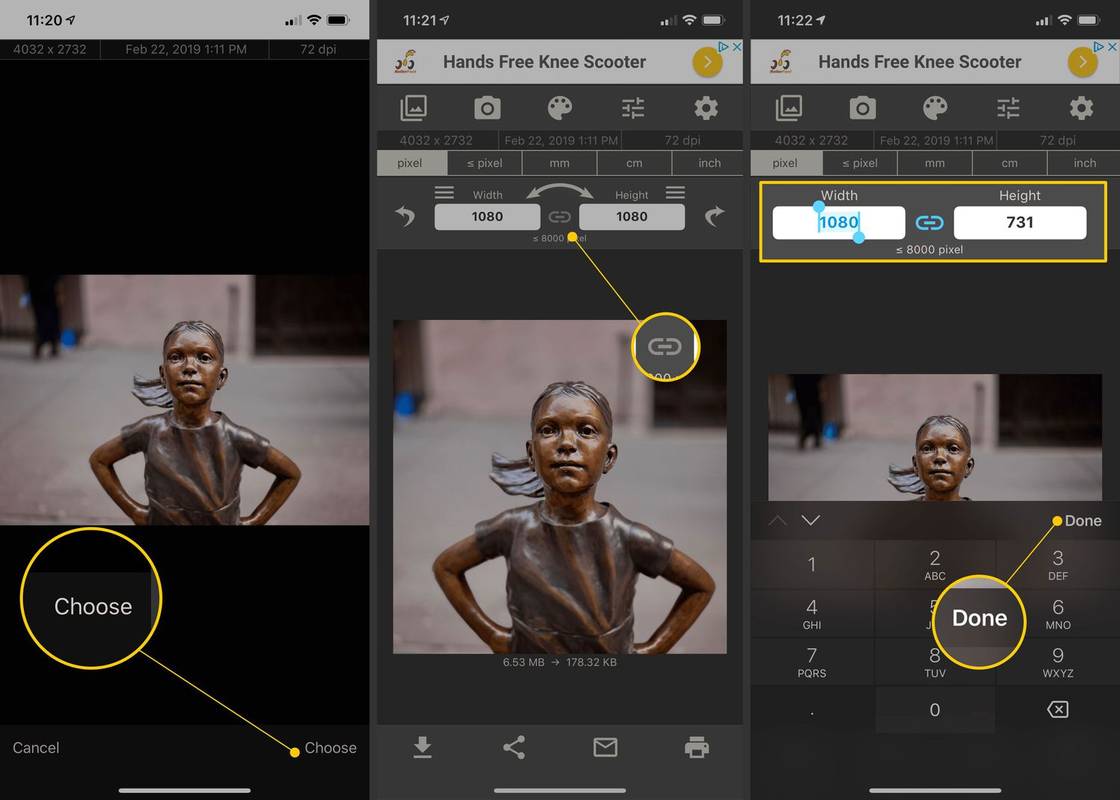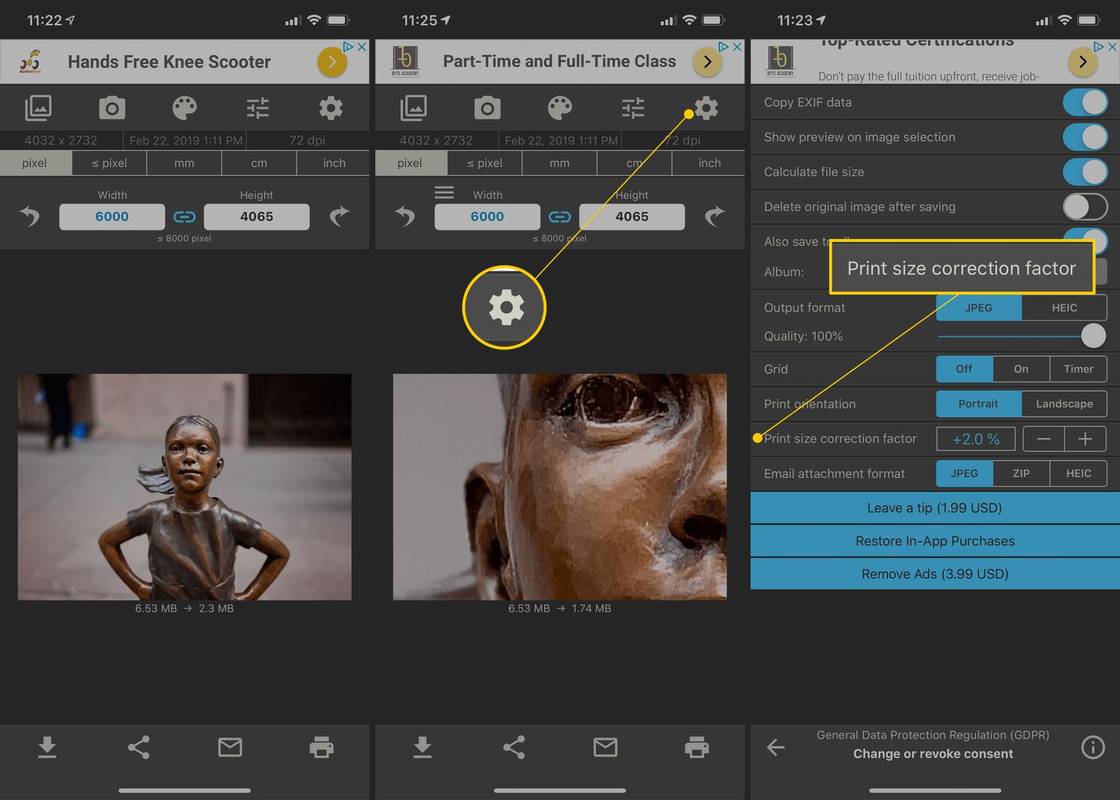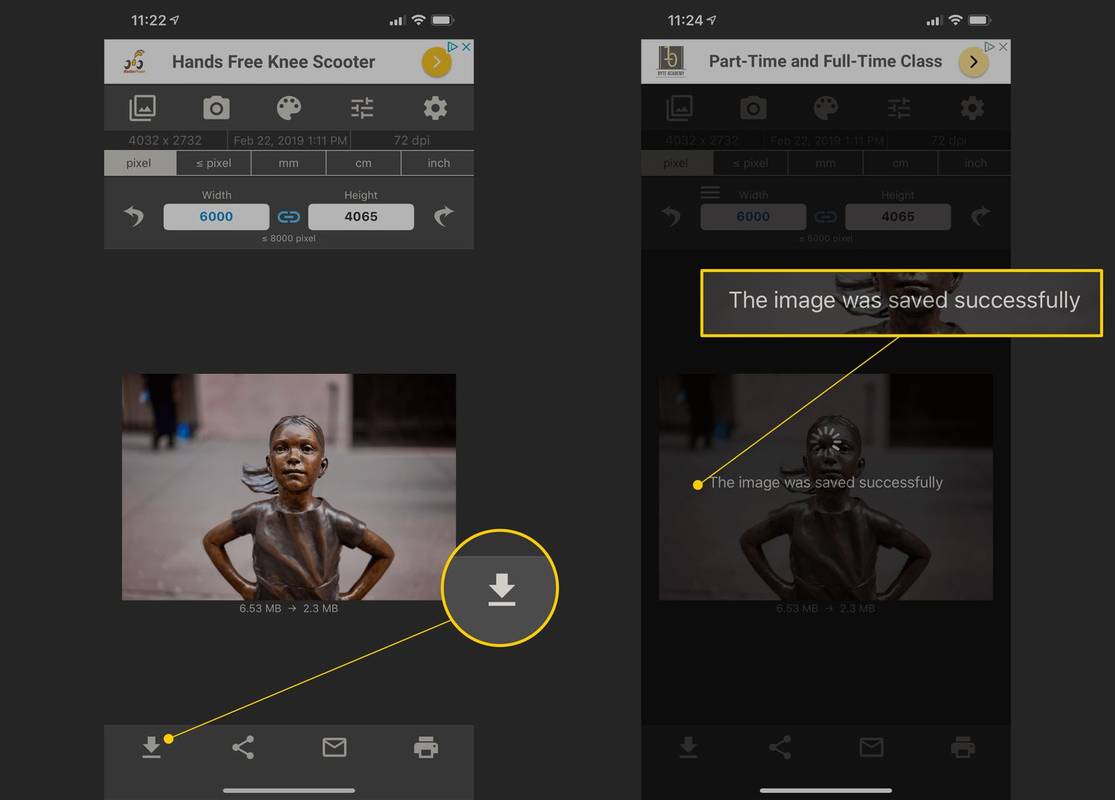V tem članku je razloženo, kako povečati ločljivost slike z namiznim programom GIMP 2.0, macOS Preview (macOS 10.3 ali novejši) in Image Size (iOS 9.0 ali novejši).
Nasveti za povečanje ločljivosti slike
Ločljivost je povezana s številom slikovnih pik na digitalni fotografiji ali sliki. Več kot je slikovnih pik, večja je ločljivost slike.
Če želite izboljšati ločljivost slike, povečajte njeno velikost in se prepričajte, da ima optimalno gostoto slikovnih pik. Rezultat je večja slika, vendar je lahko videti manj ostra kot izvirna slika. Večjo ko naredite sliko, bolj boste opazili razliko v ostrini. Ta postopek poveča sliko in doda slikovne pike, ne več podrobnosti.
Praviloma je 300 slikovnih pik na palec sprejeti standard za natisnjene slike.
Če želite ublažiti izgubo ostrine, upoštevajte te nasvete:
-
Odprto GIMP .
-
Izberite mapa > Odprto .
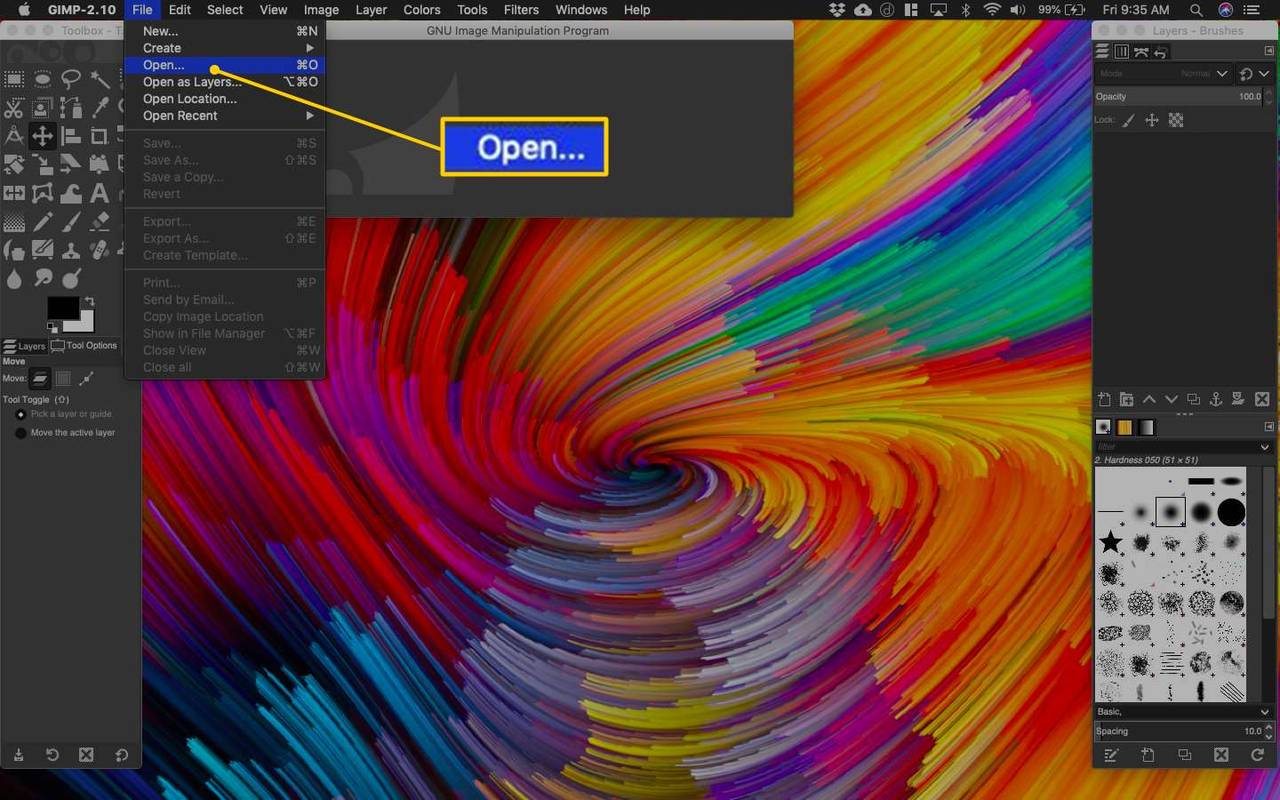
-
V Odpri sliko pogovornem oknu izberite sliko in izberite Odprto .
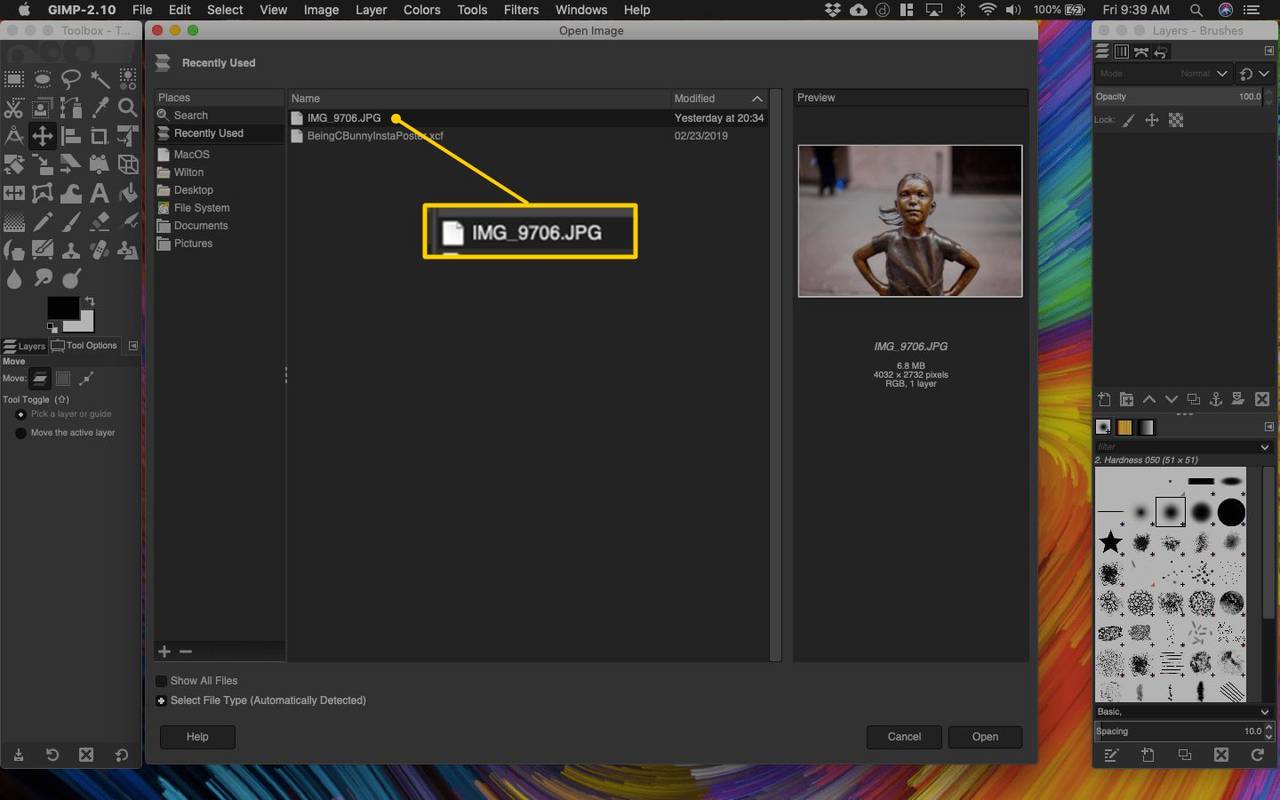
-
Prepričajte se, da je okno slike aktivno okno.
-
Pritisnite Ctrl + A (Windows) oz Ukaz + A (Mac), da izberete celotno sliko.
-
Pritisnite Ctrl + C oz Ukaz + C da kopirate sliko.
-
Če želite ustvariti kopijo z višjo ločljivostjo, izberite mapa > Novo do odprite Ustvari novo sliko pogovorno okno.
kako zapustiti neskladje med glasovnimi kanali
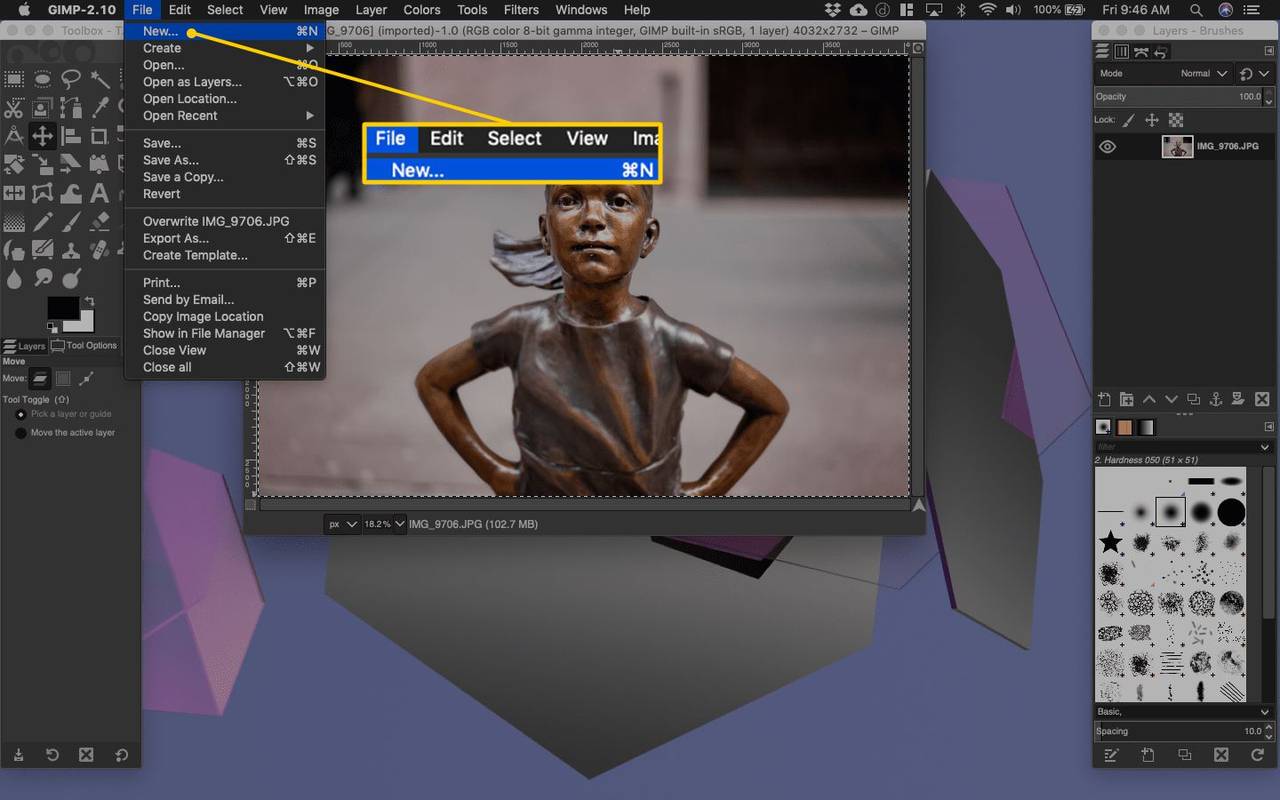
-
Če želite zagotoviti, da ima končna slika ločljivost 300 slikovnih pik na palec, izberite Napredne možnosti .
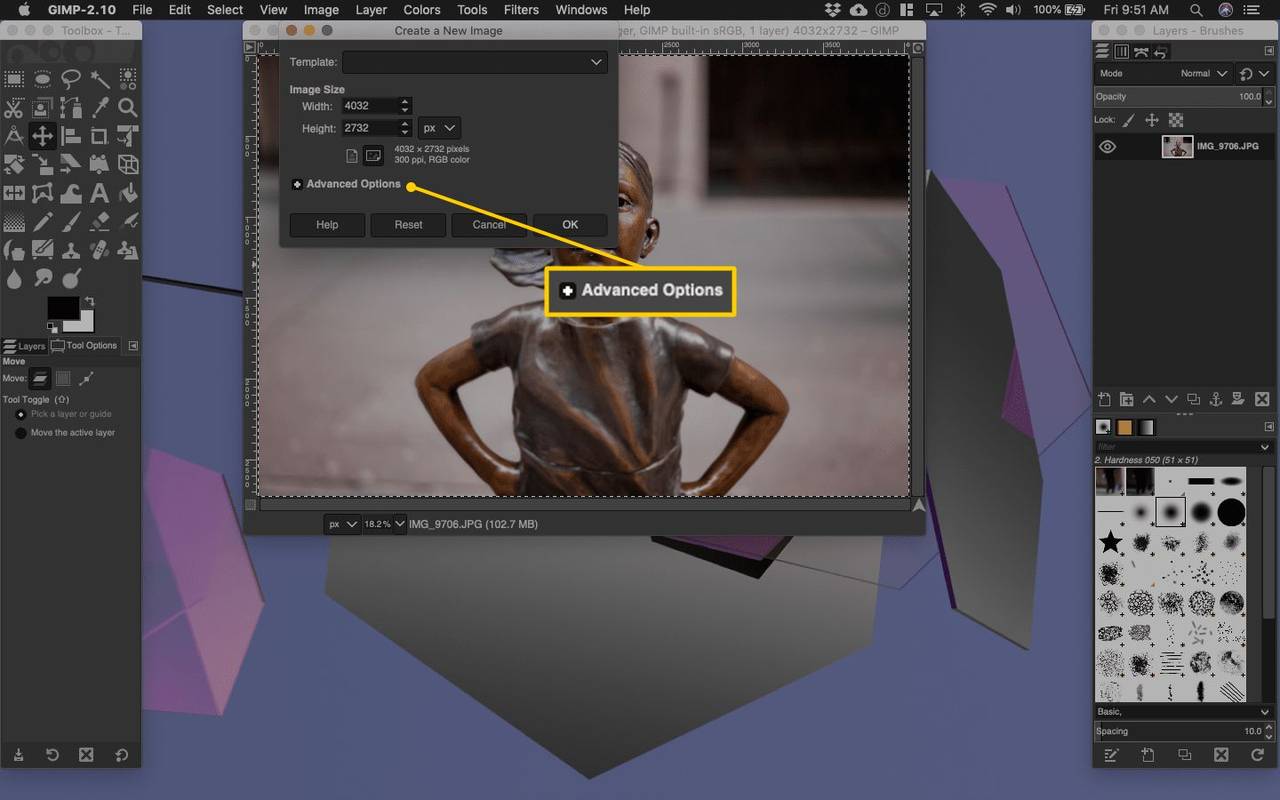
Vnaprej izpolnjena širina in višina se ujemata s trenutno sliko. Ne spreminjajte teh vrednosti.
-
Pogovorno okno se razširi in razkrije ločljivosti X in Y za sliko. Polja lahko kažejo, da je platno nastavljeno na 300. Če ni, prilagodite vrednosti X in Y na 300 , nato izberite v redu .
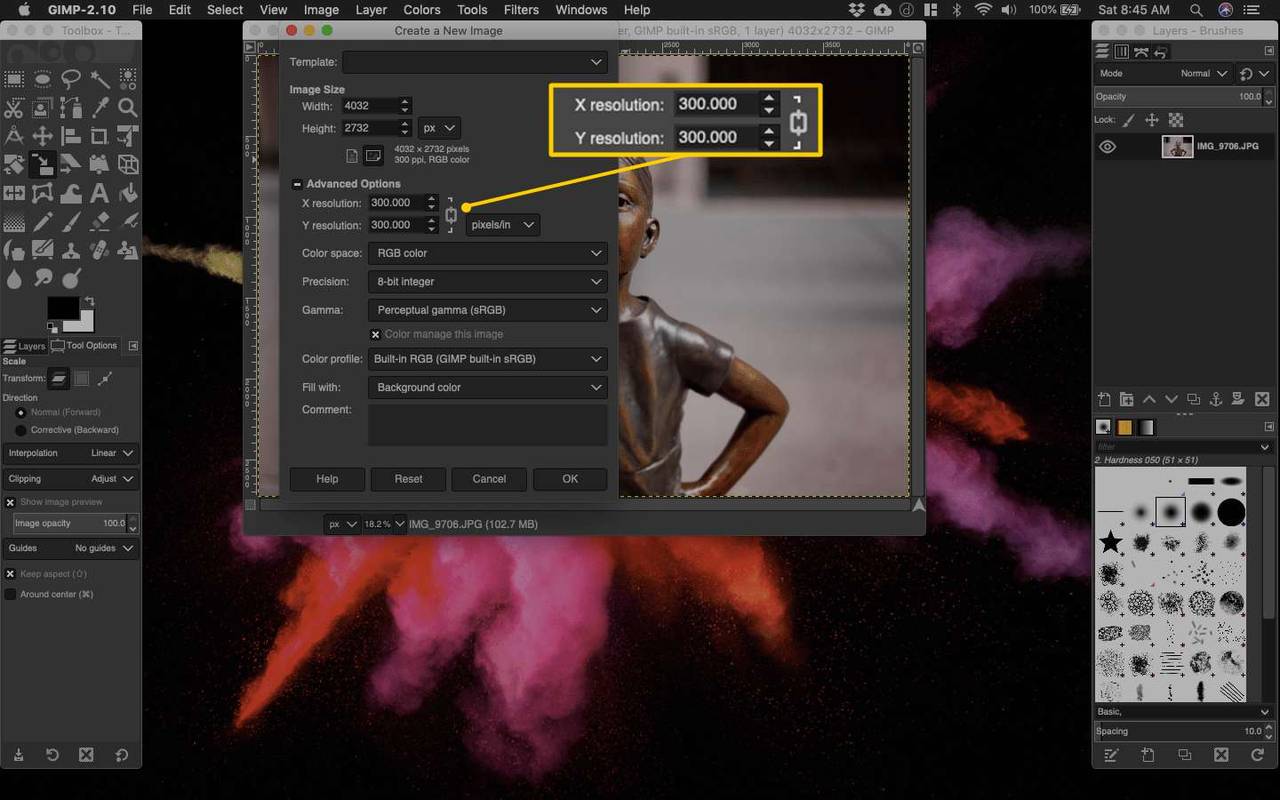
-
Zdaj imate novo slikovno okno z enakimi dimenzijami kot izvirna fotografija.
-
Izberite okno za novo sliko in nato izberite Slika > Velikost platna .
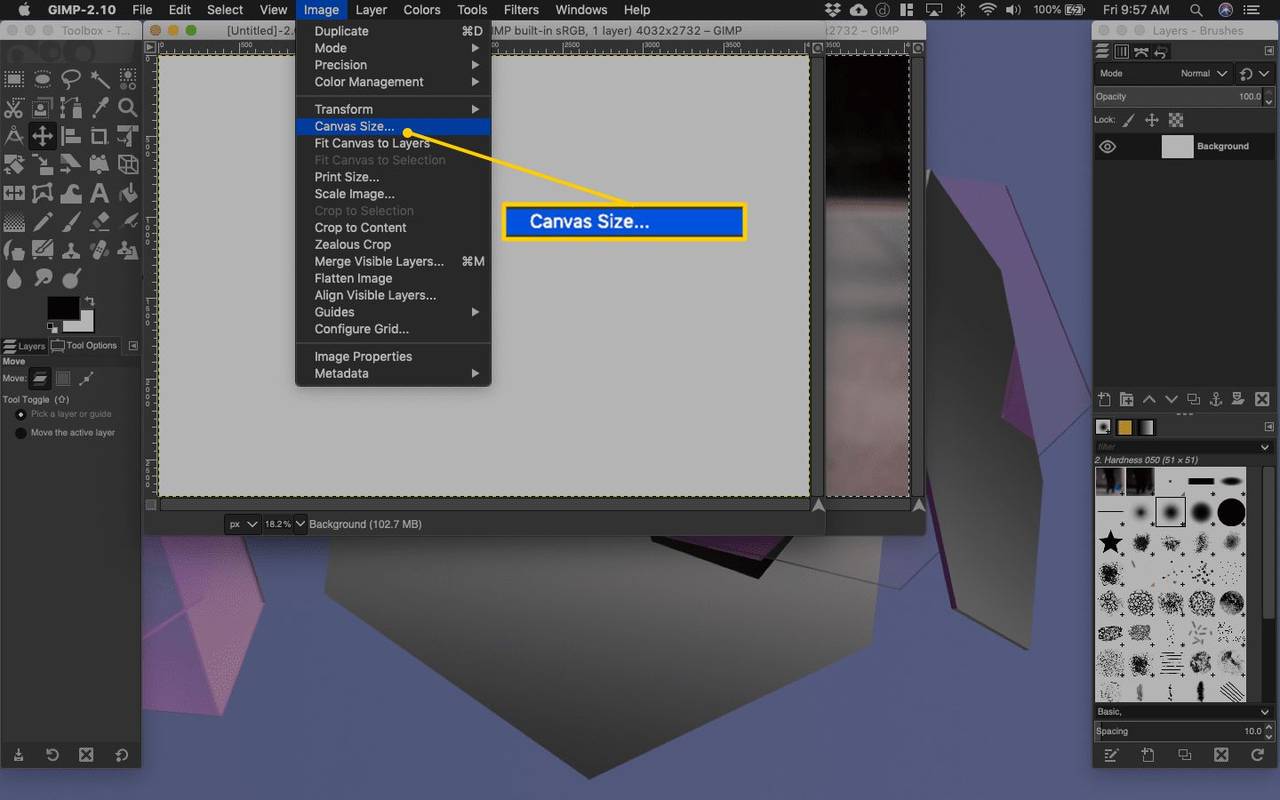
-
The Nastavite velikost platna slike Odpre se pogovorno okno, kjer boste prilagodili velikost platna.
-
Pred prilagajanjem širine ali višine platna se prepričajte, da je ikona verige na desni strani obeh mer zaklenjena.
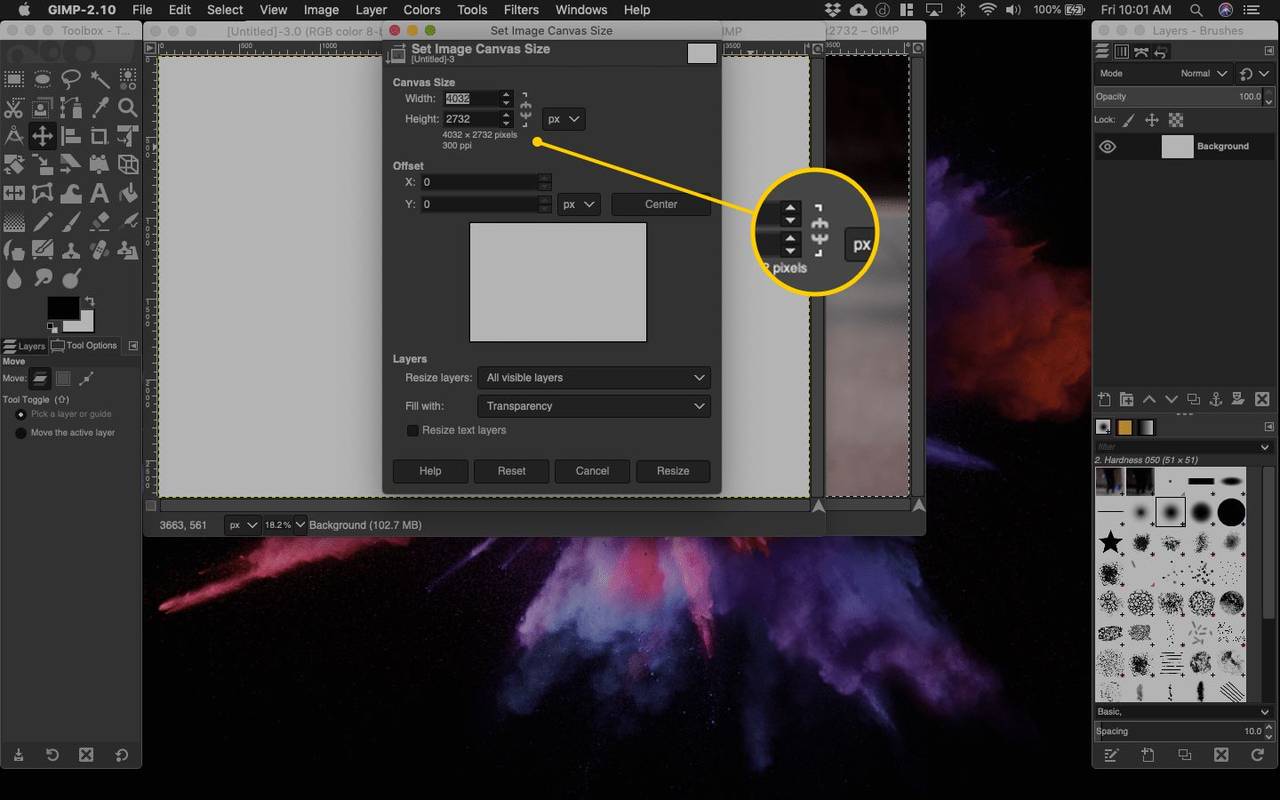
-
Vnesite novo širino slike in pritisnite Tab . Višina se samodejno prilagodi velikosti slike. Ta primer sega od nekaj več kot 4000 slikovnih pik do 6000 slikovnih pik.
Zapomnite si ali zapišite svoje nove dimenzije. Kasneje jih boste spet potrebovali.
-
Izberite Spremeni velikost .
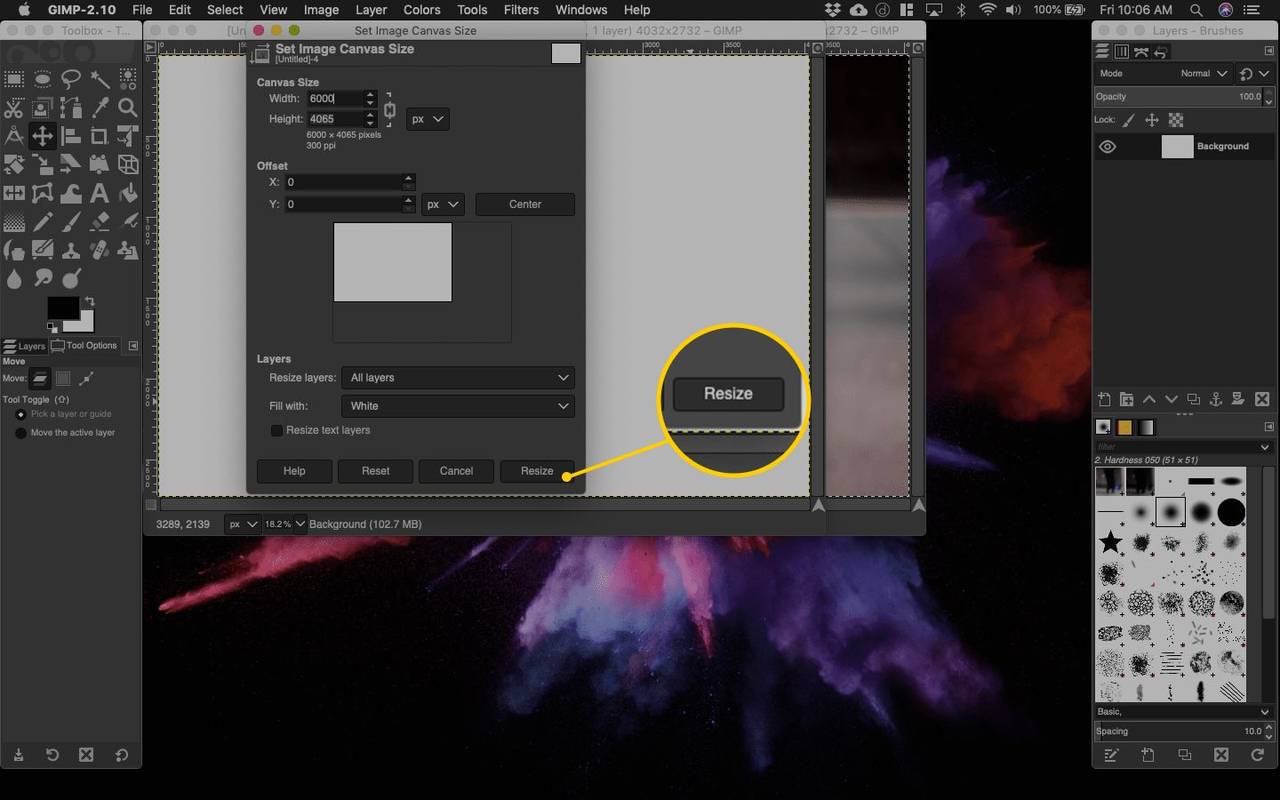
-
V oknu nove slike pritisnite Ctrl + IN oz Ukaz + IN da prilepite sliko.
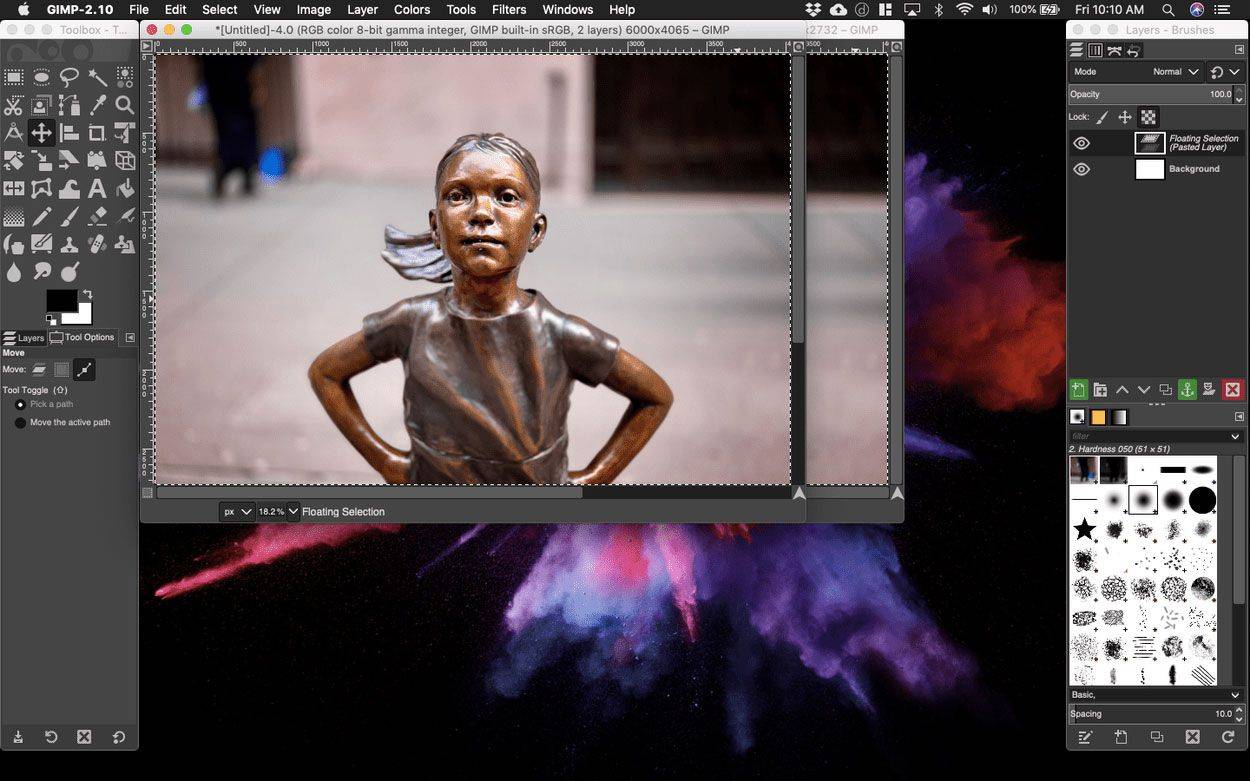
-
Povlecite vogal okna slike (in po potrebi pomanjšajte), da vidite vse vogale spremenjenega platna. Slika je prilepljena na sredino okna nove slike v izvirni velikosti.
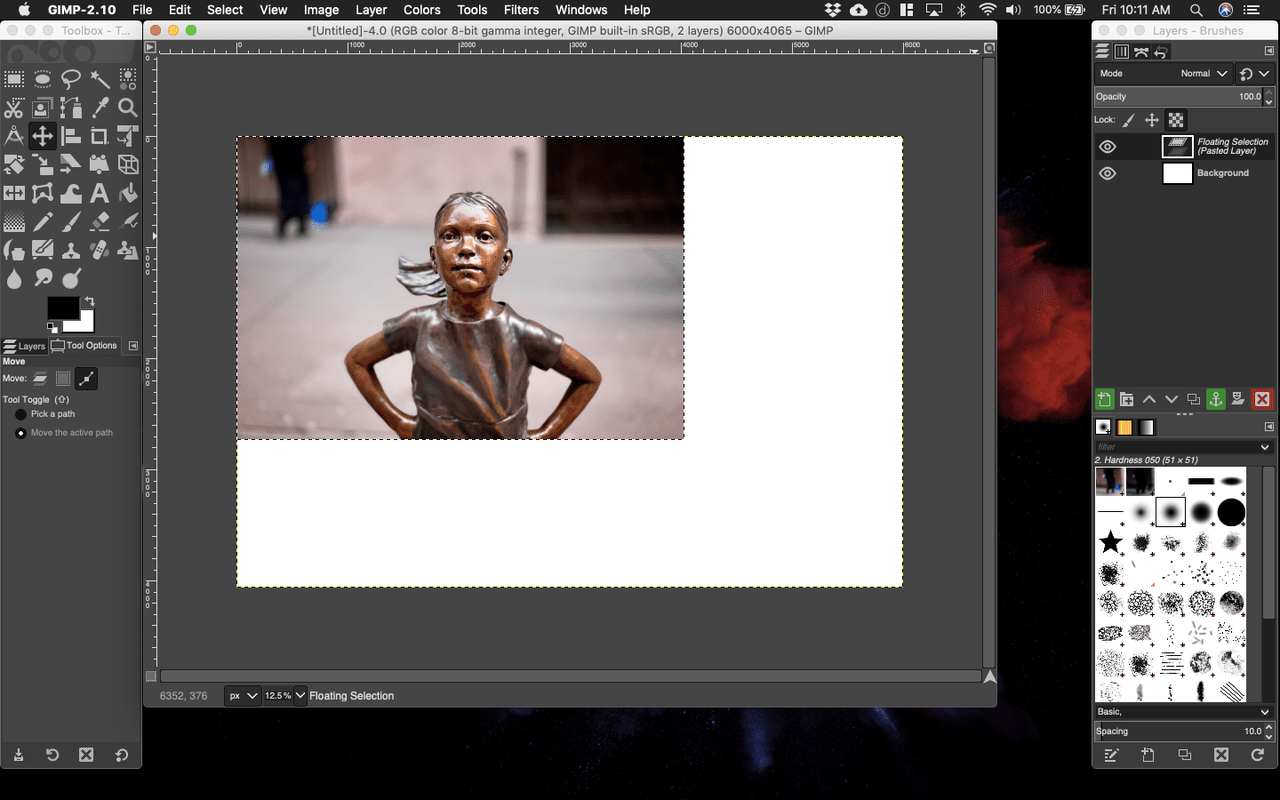
-
Če želite, da prilepljena slika v celoti pokrije novo velikost platna, pojdite na Plasti pogovorno okno in izberite Plavajoči izbor (prilepljena plast) če ni izbrana.
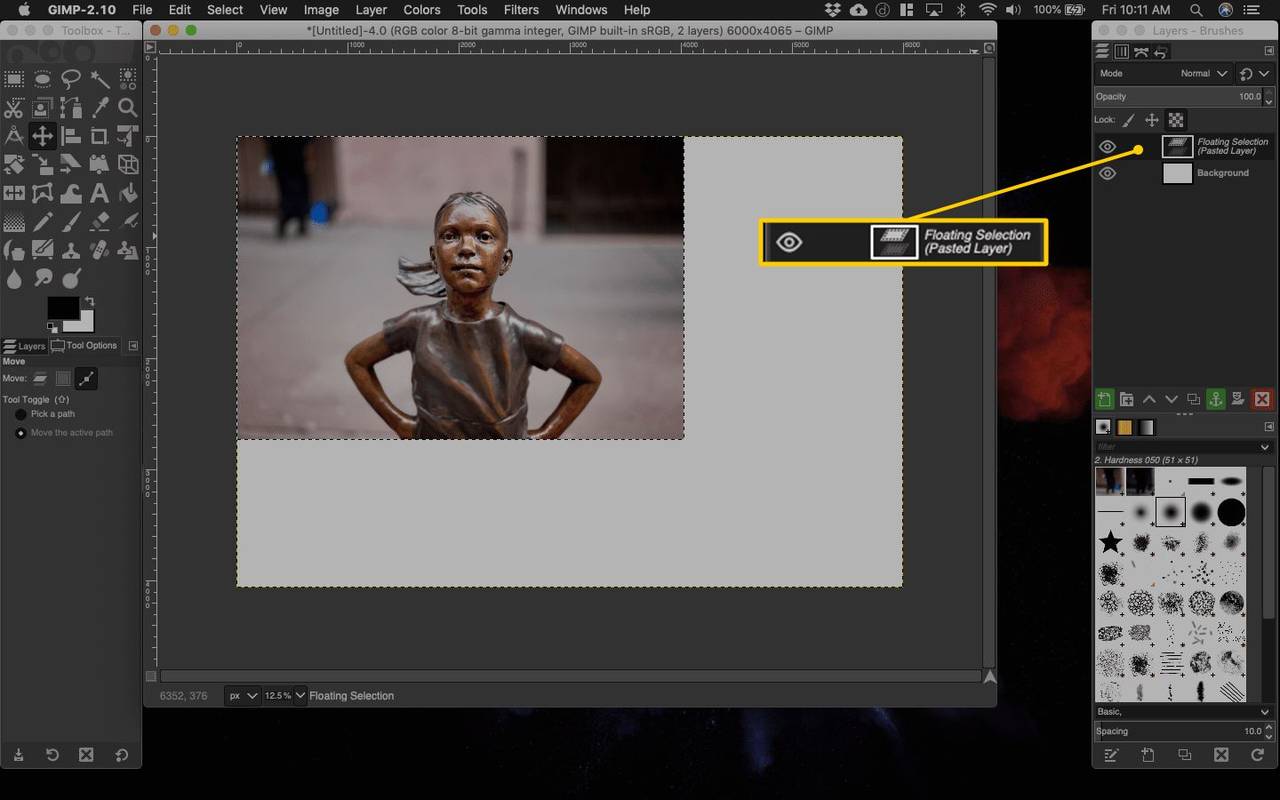
-
Pojdi na Škatla z orodjem pogovorno okno in izberite Lestvica orodje.
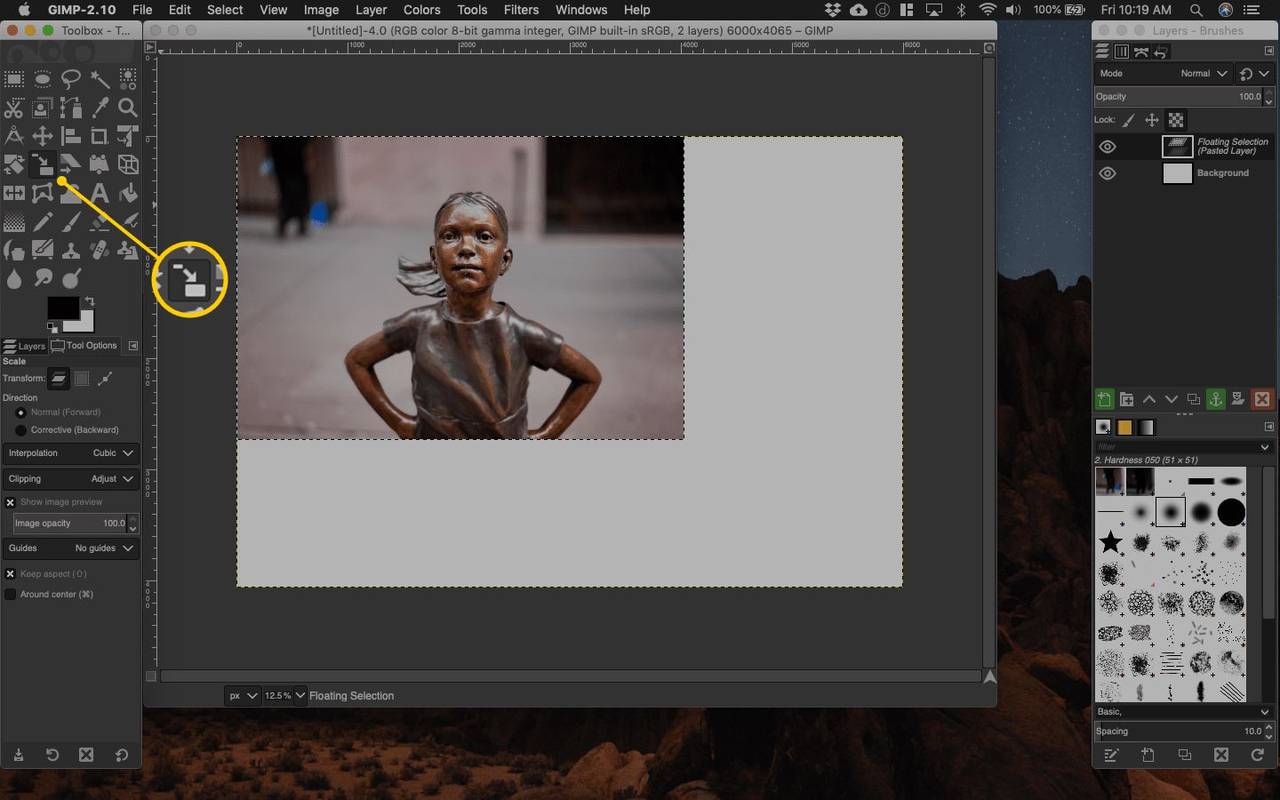
-
Izberite prilepljeno sliko. Vodnik po lestvici in Lestvica prikaže pogovorno okno. V Lestvica pogovornem oknu se prepričajte, da je ikona verige zaklenjena, nato vnesite isto vrednost širine, kot ste jo uporabili v 13. koraku.
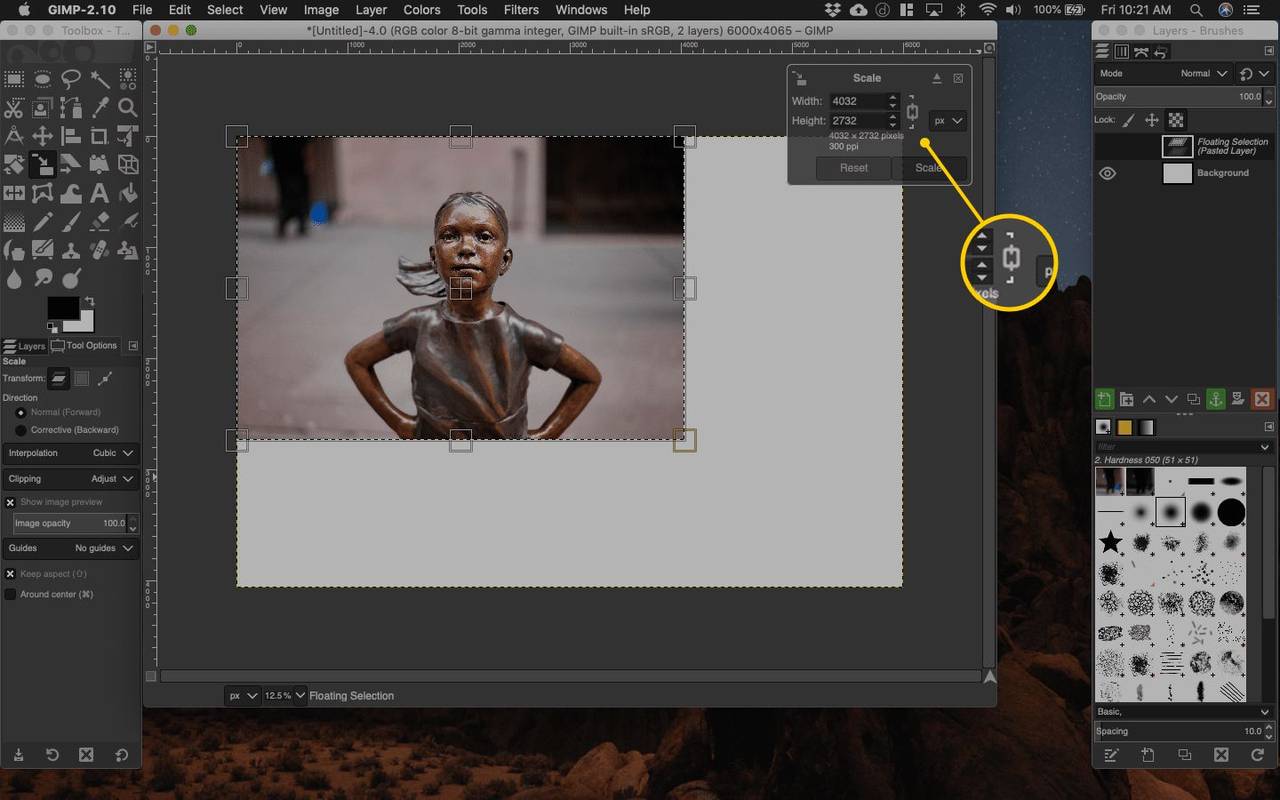
-
Videli boste predogled, kako bo videti spremenjena velikost slike. Če je videti dobro, izberite Lestvica .
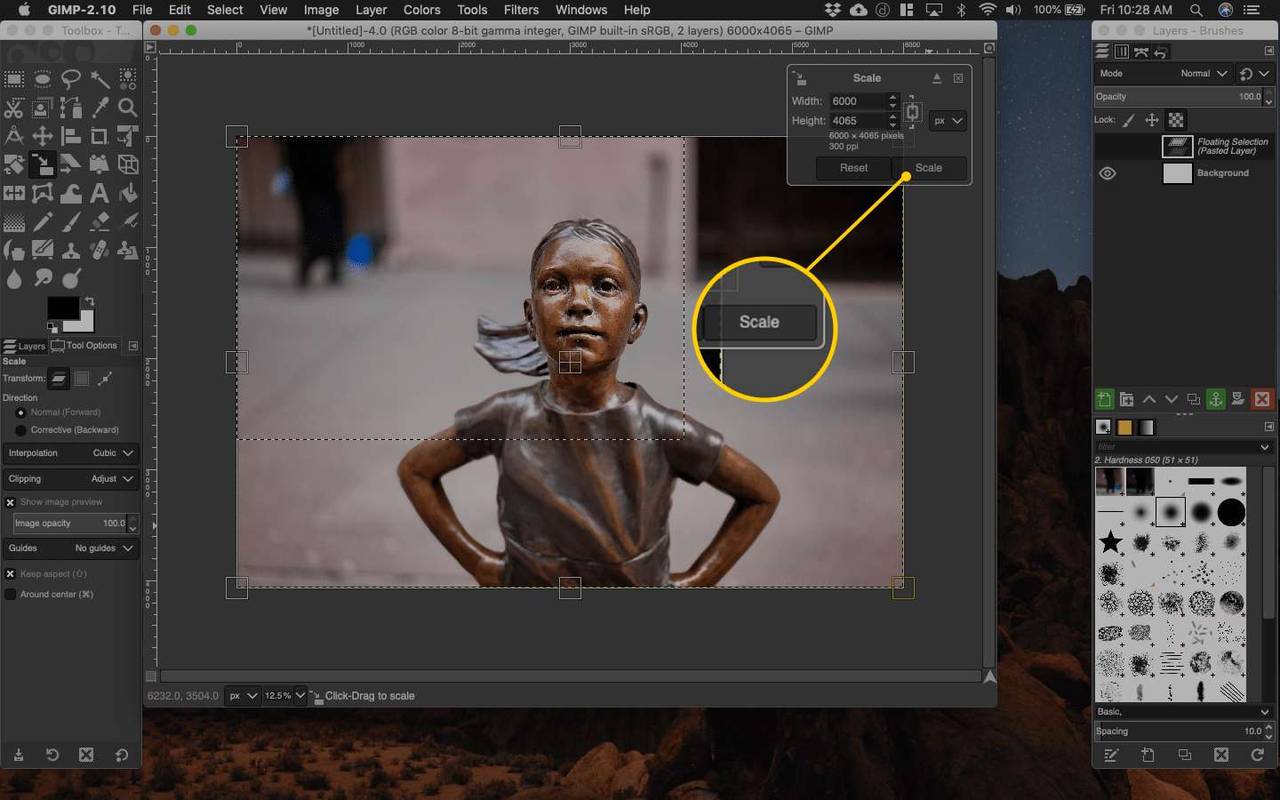
-
Slika je ponovno vzorčena v novejši velikosti.
vizio tv se nenehno izklaplja in vklopi
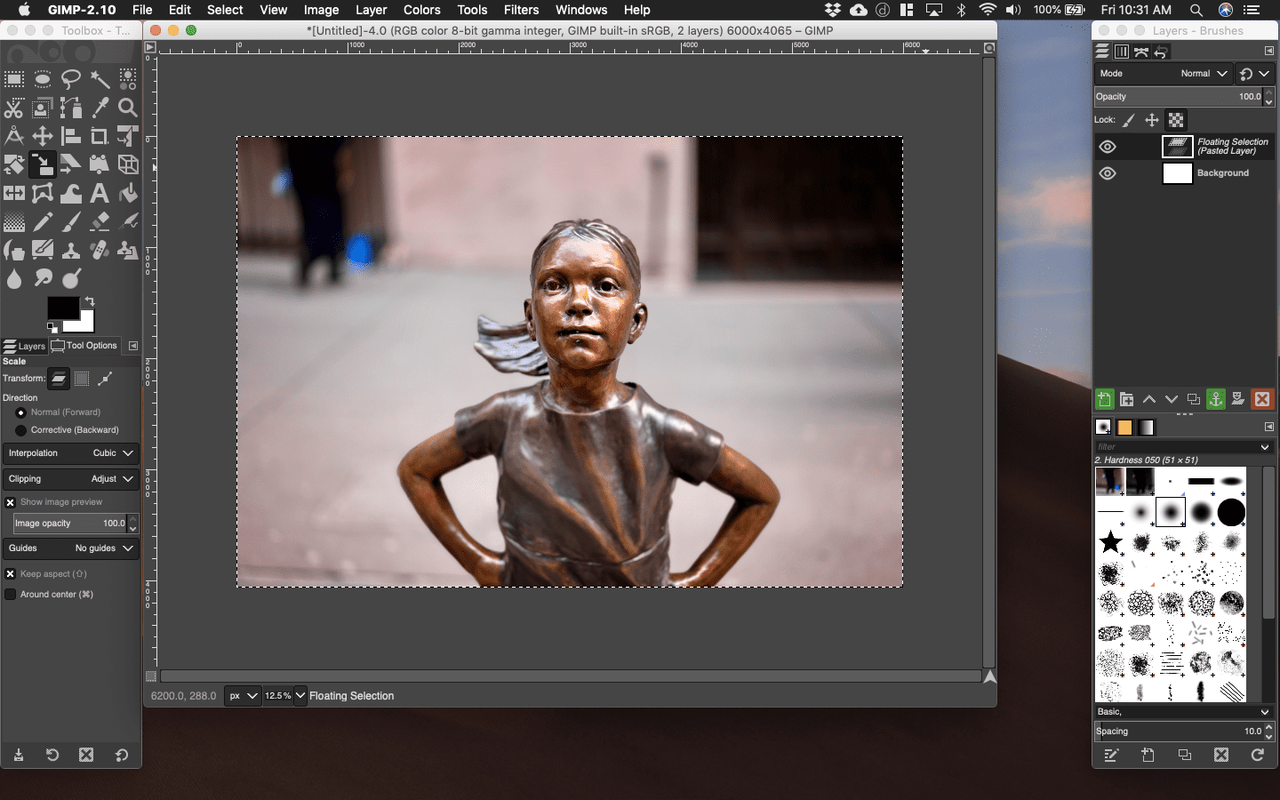
-
Pred izvozom slike preverite njeno kakovost s povečavo. To storite tako, da izberete Pogled > Zoom , nato izberite stopnjo povečave.
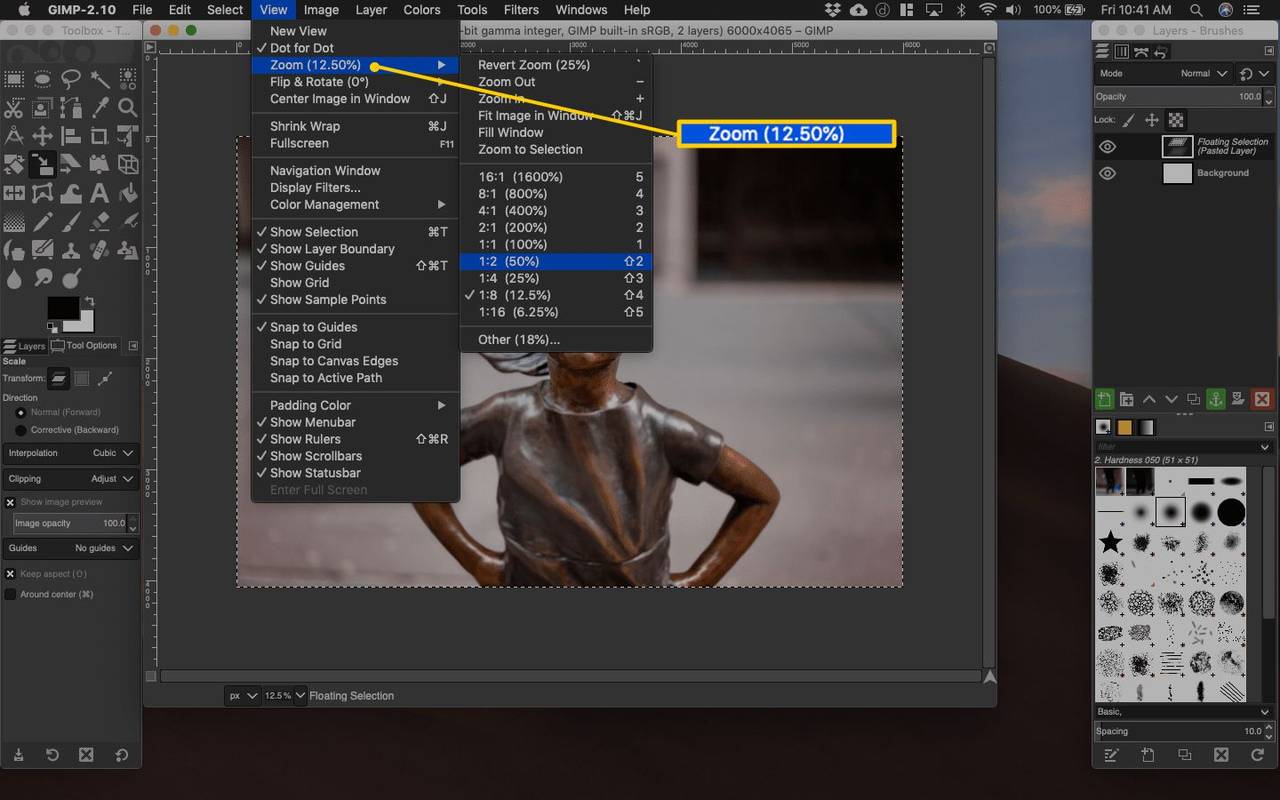
-
Ko ste zadovoljni z rezultatom, pojdite na Plasti pogovorno okno, desni klik Plavajoči izbor (prilepljena plast) , nato izberite Sidrni sloj da ga zaklenete v ozadje.
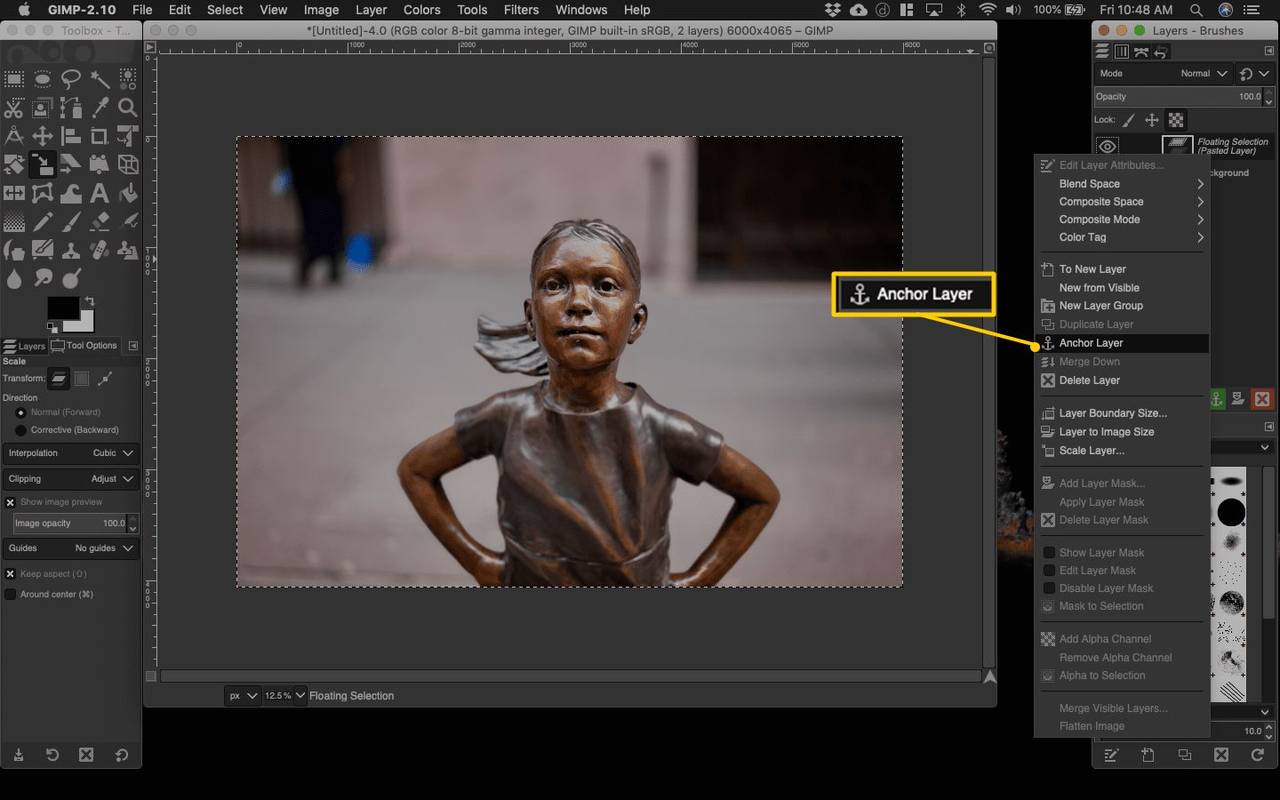
-
Če želite izvoziti svojo sliko, izberite mapa > Izvozi .
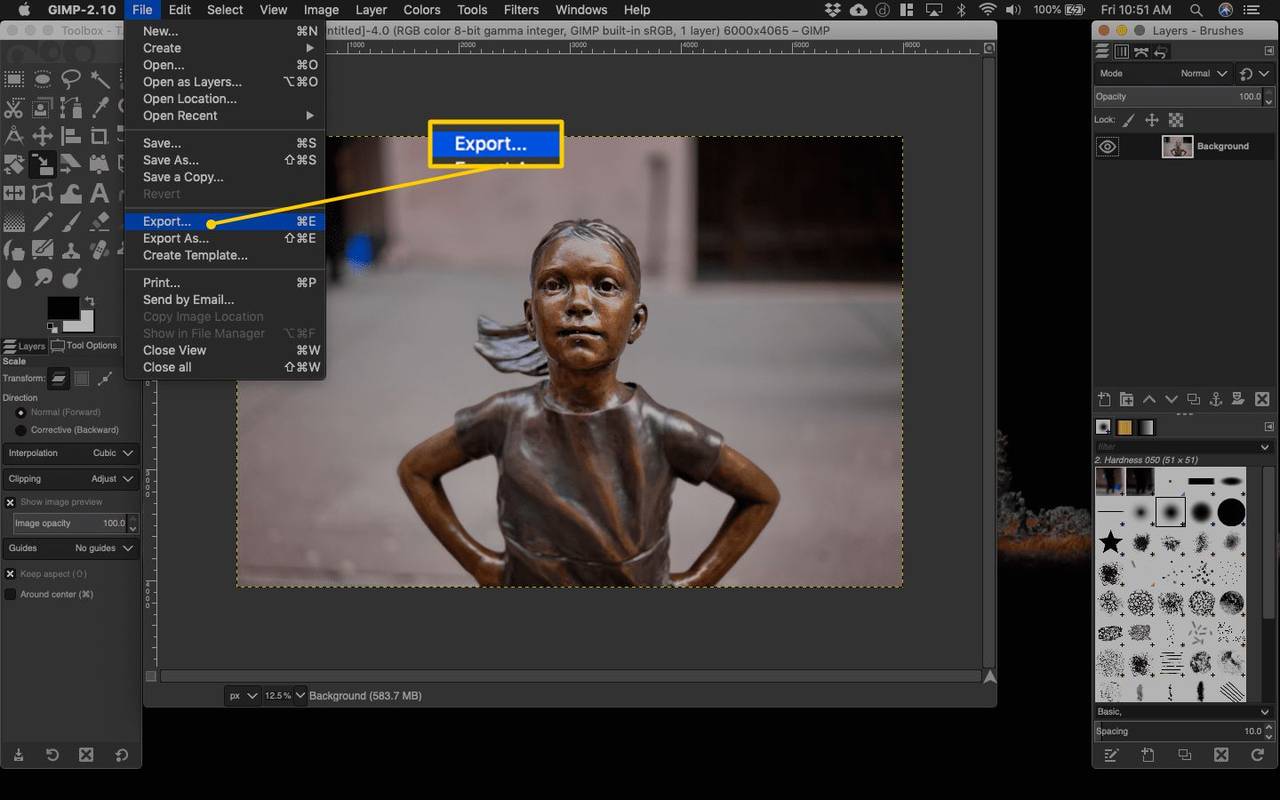
-
The Izvozi sliko odprlo se bo pogovorno okno. Izberite, kam želite shraniti spremenjeno sliko, in jo poimenujte. Nato izberite Izvozi .
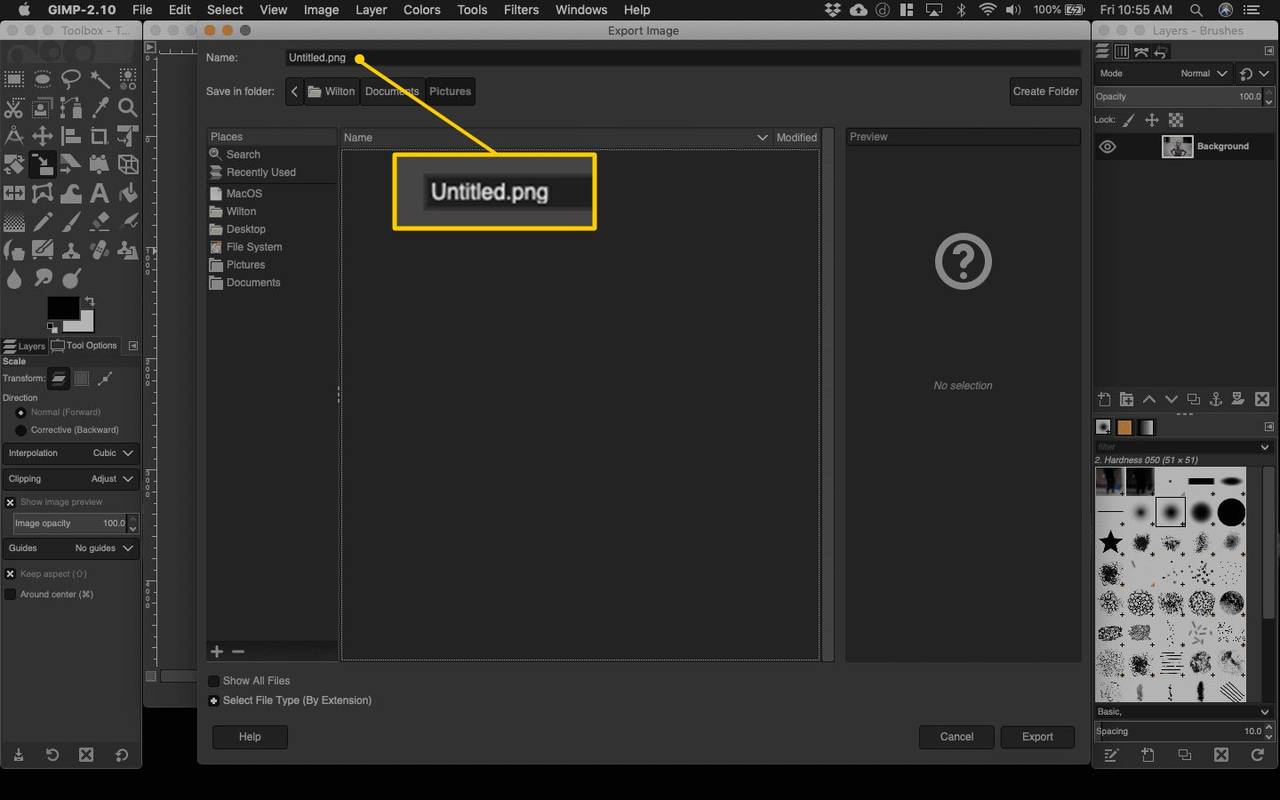
Pri poimenovanju slike lahko nastavite tudi vrsto datoteke, tako da vnesete pripono. Na primer, pokličite sliko nova_fotografija.png da jo shranite kot datoteko PNG ali jo poimenujete nova_fotografija.jpg da ga shranite kot JPEG.
-
The Izvozi sliko kot prikaže se pogovorno okno, ki ponuja nastavitve za shranjeno fotografijo. Za najboljšo kakovost slike premaknite Stopnja stiskanja drsnik za nič , nato izberite Izvozi .
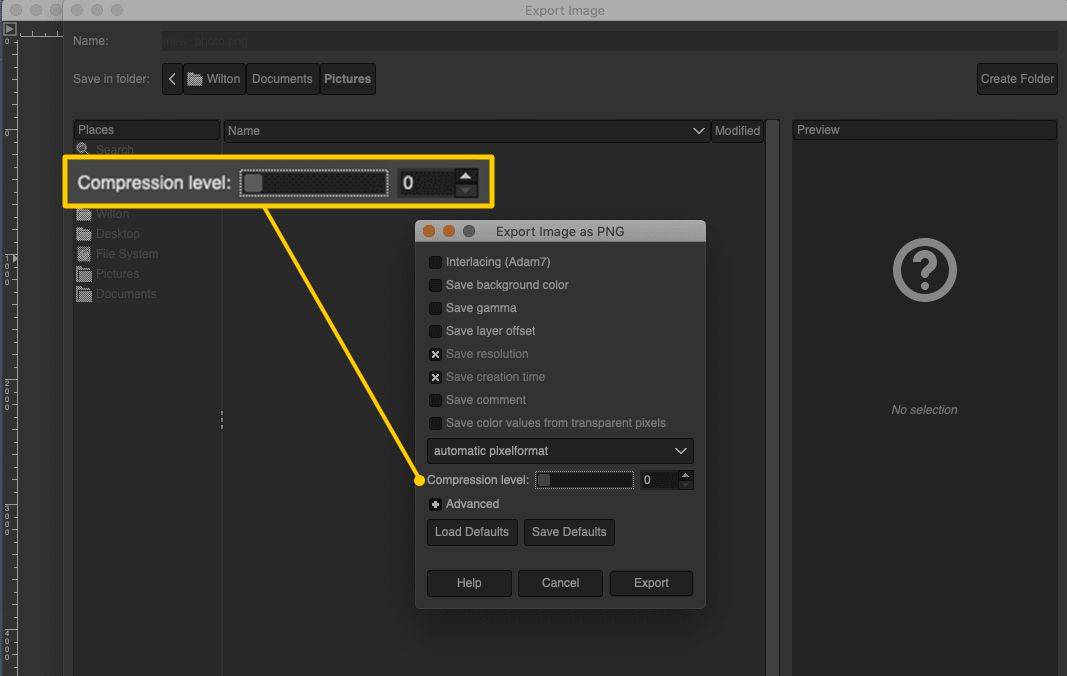
-
Poiščite slikovno datoteko, nato jo kliknite z desno tipko miške in izberite Odpri z > Predogled .
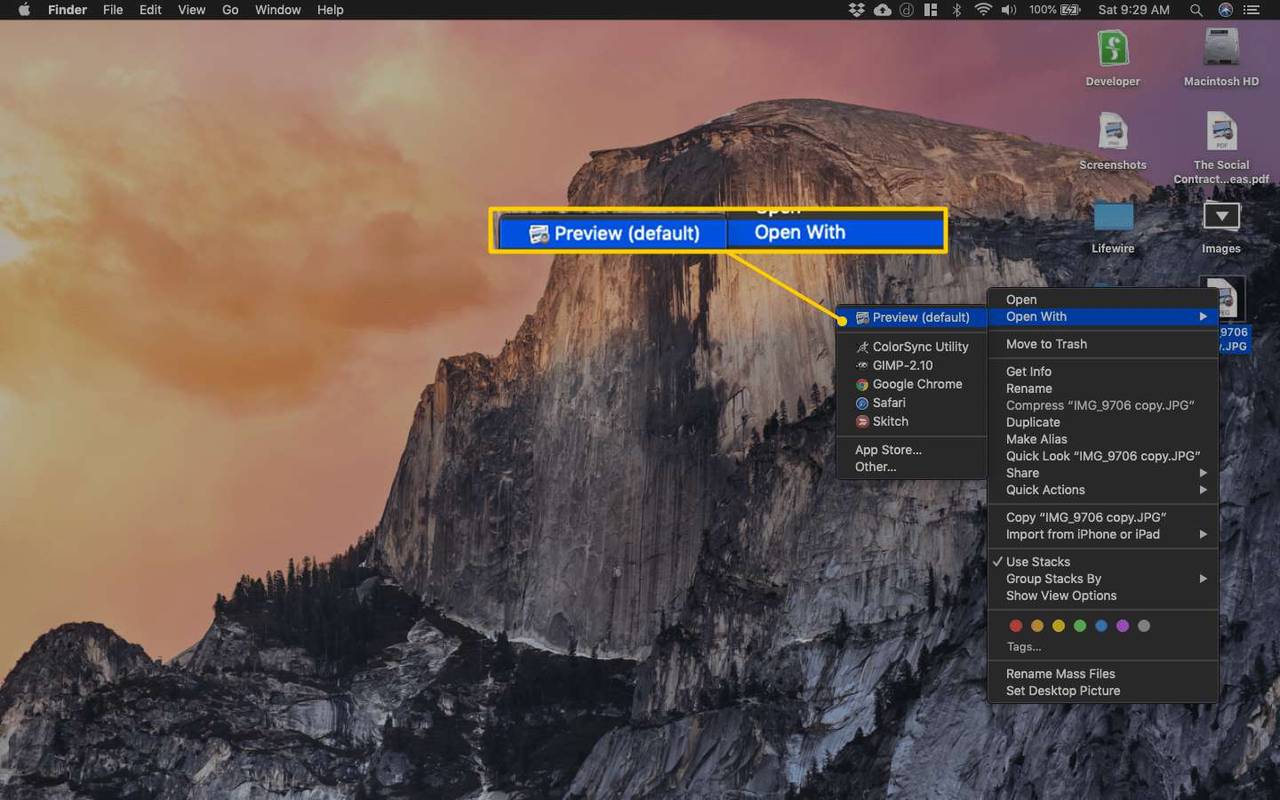
-
Izberite Orodna vrstica za označevanje ikona.
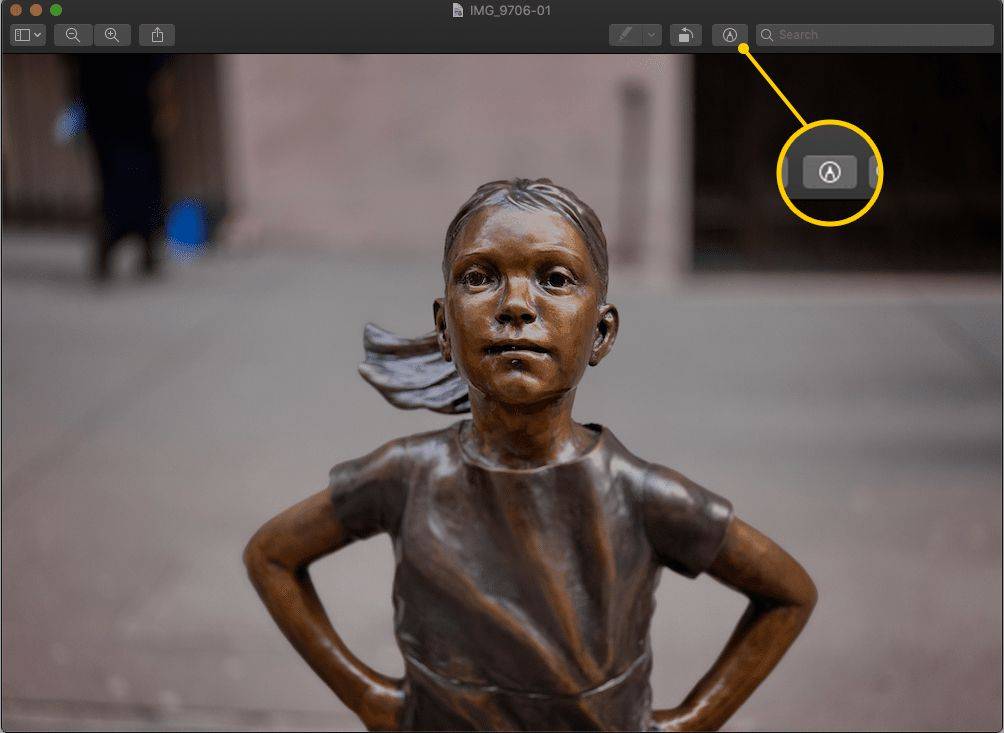
-
Izberite Prilagodite velikost ikona.
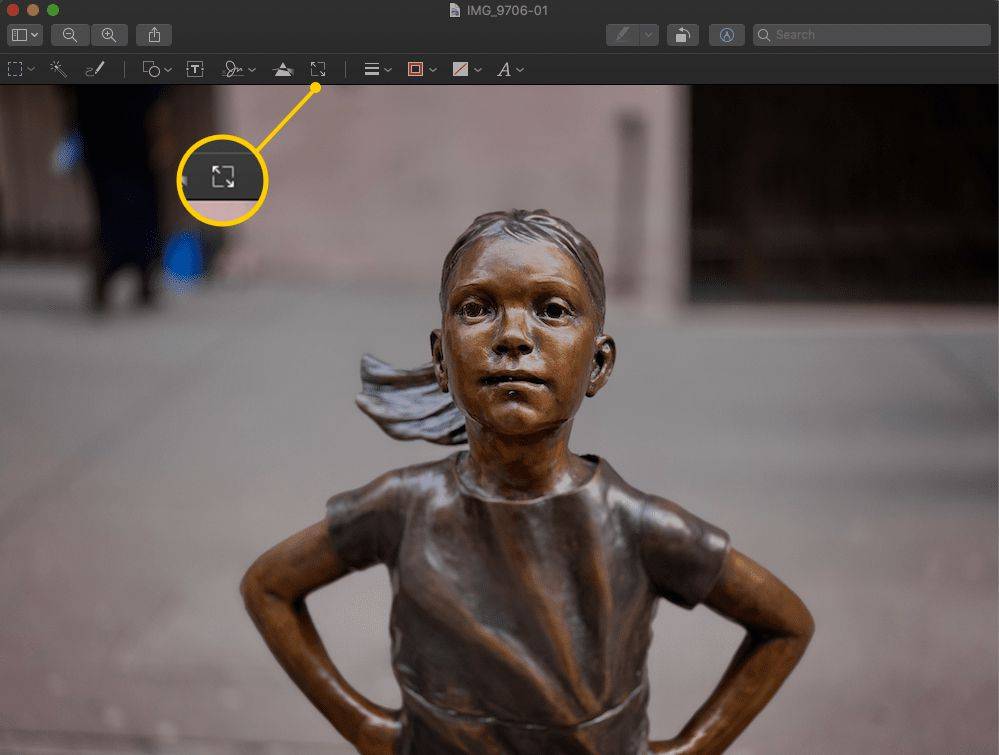
-
Prilagodite širino na želeno količino in nato izberite v redu . Ta primer spreminja velikost slike s širine 1000 slikovnih pik na 1300 slikovnih pik.
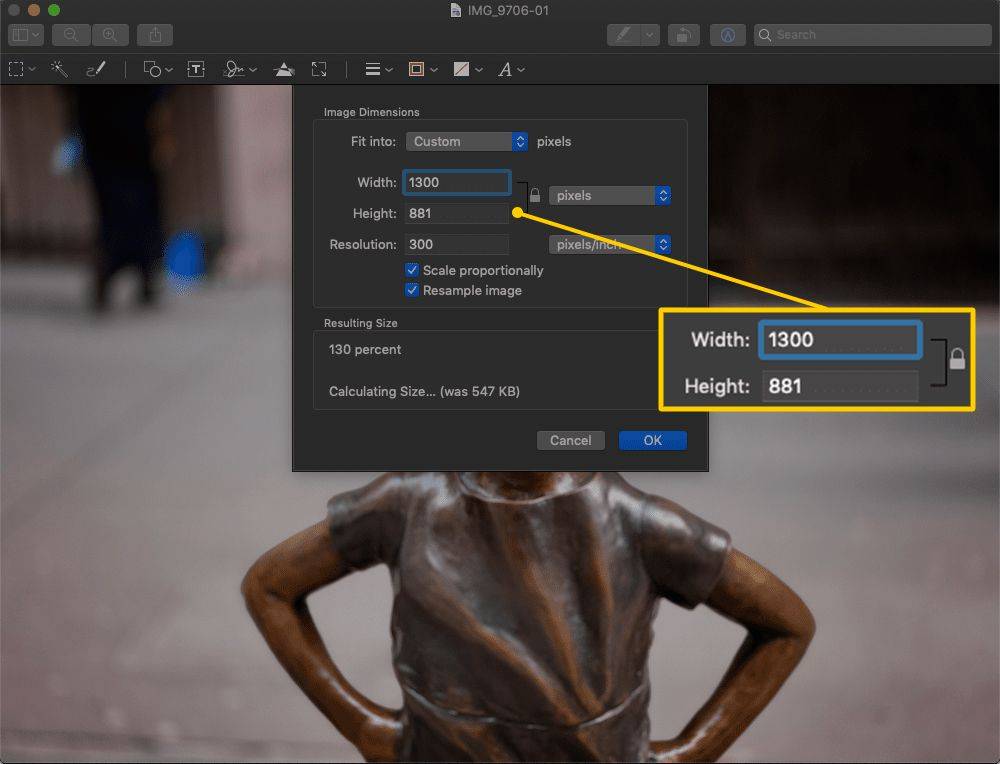
Zagotovite zaklepanje ikona je zaprta in Znova vzorči sliko je izbrana.
-
Slika se spremeni v velikost. Izberite mapa > Shrani da prepiše originalno sliko oz mapa > Izvozi da jo shranite kot novo datoteko.
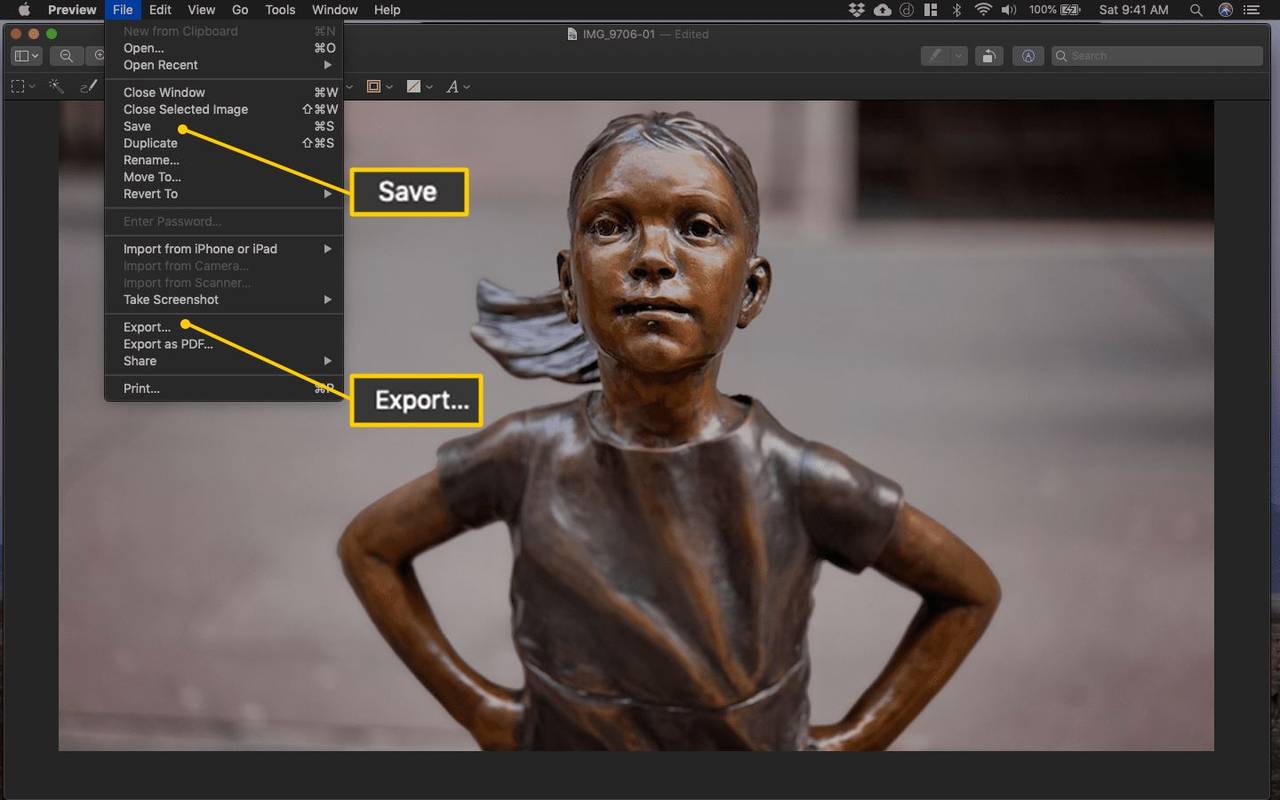
-
Namestite in odprite Velikost slike .
-
Tapnite glavno belo polje. Izberite v redu da aplikaciji omogočite dostop do vaših fotografij, nato še enkrat izberite belo polje, da odprete izbirnik slik.
-
Izberite sliko, ki ji želite spremeniti velikost.
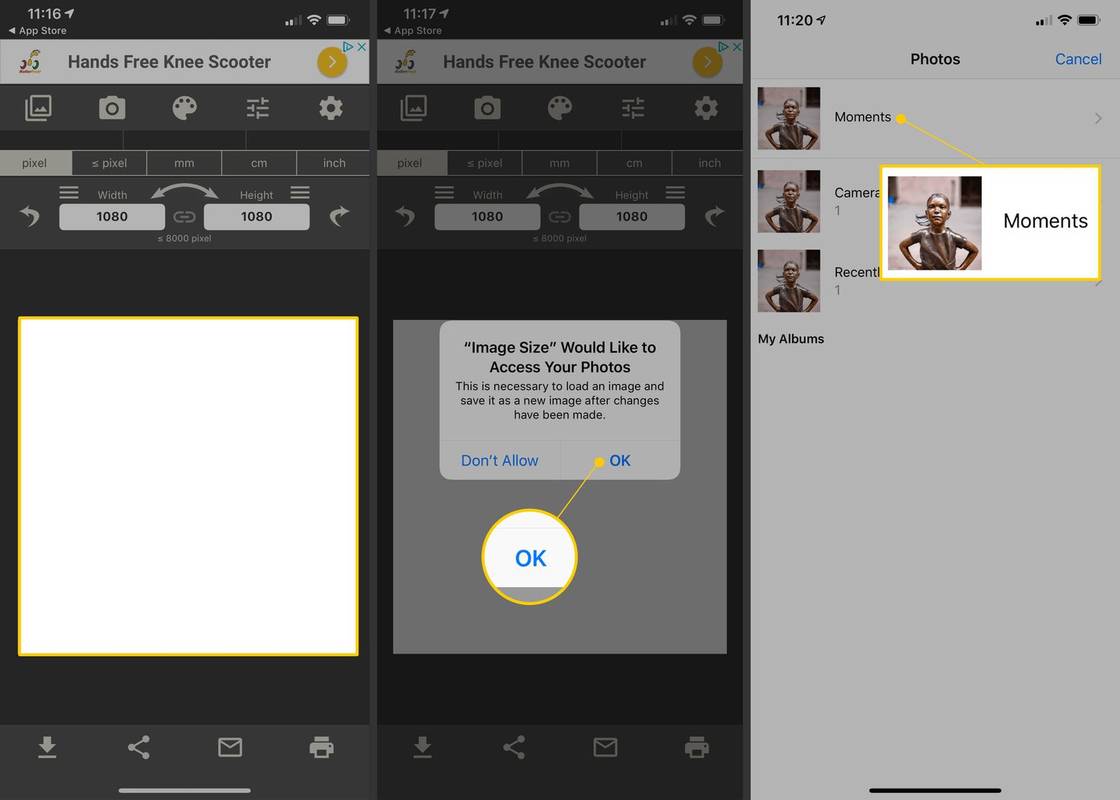
-
Izberite Izberite da odprete sliko.
-
Izberite veriga ikono za zaklepanje Premer in Višina vrednote.
-
Nastavite želeno Premer vrednost, nato izberite Končano . Ta primer poveča sliko do 6000 slikovnih pik. The Višina samodejno prilagodi tudi vrednost.
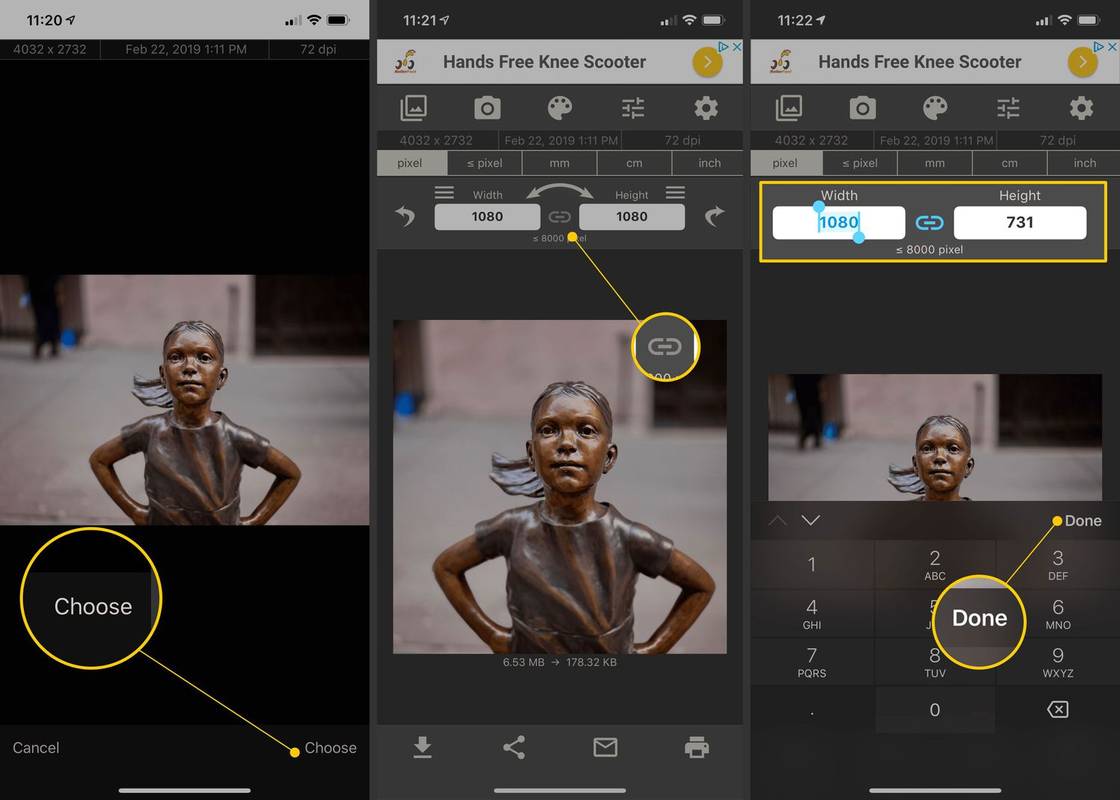
-
Fotografija se ponovno vzorči v novi velikosti. Če želite preveriti kakovost slikovnih pik, jih lahko stisnete in povečate.
-
Izberite orodje ikono za ogled dodatnih možnosti. Zagotovite Izhodna kakovost drsnik je na 100 odstotkih.
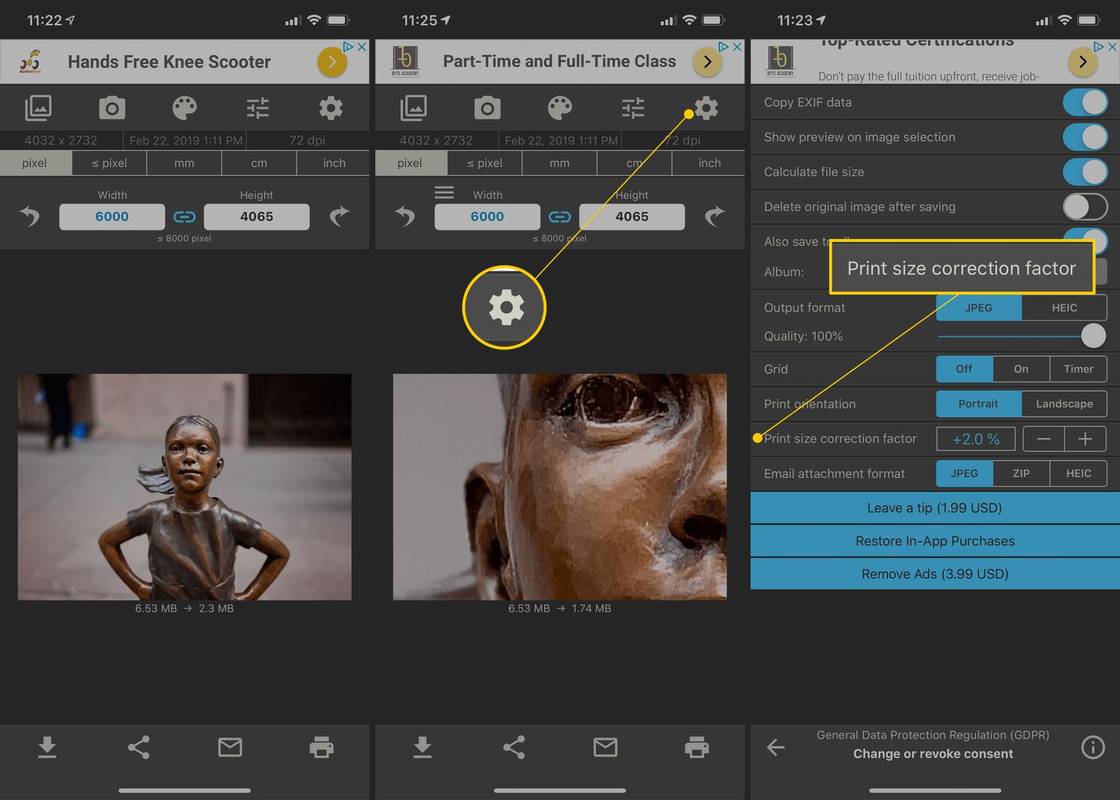
-
Če nameravate natisniti sliko, zgladite slikovne pike. Če želite to narediti, izberite + ikono za povečanje Korekcijski faktor velikosti tiska , nato izberite puščica nazaj da se vrnete na glavno stran.
-
Če želite shraniti končno sliko, izberite shrani puščico .
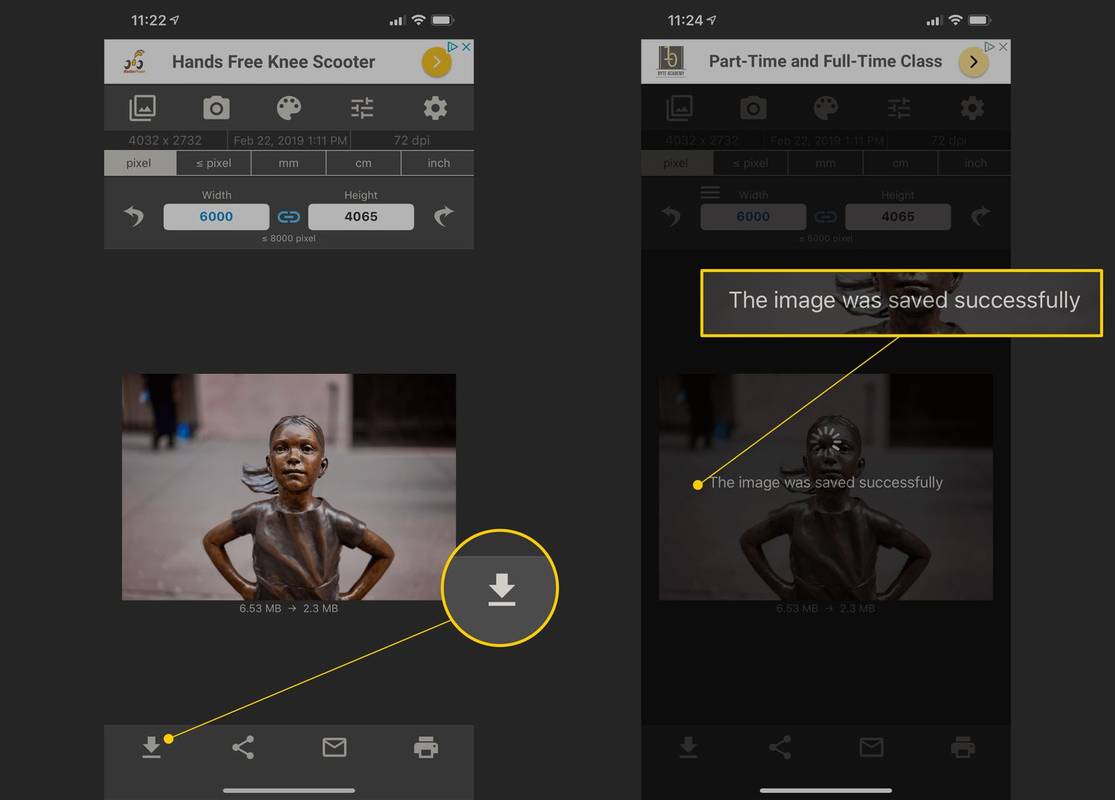
- Kako povečam ločljivost slike v Photoshopu?
Odprite sliko v Photoshopu in izberite Slika › Velikost slike . Od tam lahko prilagodite Resolucija , spremenite širino in višino ter izberite, ali želite znova vzorčiti sliko.
- Kako povečam ločljivost slike na svojem telefonu Android?
Za povečanje ločljivosti slike v sistemu Android uporabite aplikacijo, kot je Photoshop, AI Photo Enhancer ali Photo Resizer. Če želite prilagoditi privzeto ločljivost za slike, ki jih posnamete, pojdite na nastavitve v aplikaciji Kamera,
Kako narediti slike visoke ločljivosti z uporabo GIMP
GIMP je brezplačno odprtokodno orodje za urejanje slik, ki je na voljo za Windows, macOS in Linux. Ponuja široko podporo za številne slikovne formate, zaradi česar je idealen za tovrstne naloge.
Tukaj je opisano, kako izboljšate ločljivost slike z GIMP:
Kako povečati ločljivost slike s predogledom macOS
Predogled je dragoceno orodje za ogled fotografij in PDF-jev na vašem Macu in vključuje nekaj priročnih orodij za urejanje slik.
Kako povečati ločljivost z uporabo velikosti slike za iPhone
Image Size za iOS je orodje za urejanje fotografij, ki vam omogoča spreminjanje velikosti slik. Brezplačno je, vendar se lahko odločite za plačilo, če želite odstraniti oglase. Prenesite velikost slike za iOS iz App Store.
Zanimivi Članki
Izbira Urednika

Kako popraviti nenehno medpomnjenje na Disney Plus
Disney Plus je storitev pretakanja, ki je stara le nekaj mesecev. S tem v mislih ne morete pričakovati, da bo brezhibno. Obstajajo nekatere pogoste težave z Disney Plus, kot so poročali uporabniki, na primer

Kaj je zelena črta v Google Preglednicah?
Če si z Google Preglednicami ogledujete delovne liste drugih ljudi, obstaja možnost, da na listu naletite na zeleno črto. Če ste se spraševali, kaj je ta črta in zakaj ne morete

Prenesite Windows 8 Green
Windows 8 Zelena. Vse zasluge gre ustvarjalcu teh kazalcev, Hopachiju. Avtor: Hopachi. http://www.eightforums.com/customization/9827-custom-cursors.html Prenos 'Windows 8 Green' Velikost: 20,84 Kb AdvertismentPCRepair: Odpravite težave s sistemom Windows. Vse. Povezava za prenos: Kliknite tukaj za prenos datoteke Podprite nas Winaero se močno zanaša na vašo podporo. Spletnemu mestu lahko pomagate, da vam še naprej prinaša zanimive in

Kako videti svojo zgodovino ogledov Roku
Dostop do zgodovine ogledov vam lahko pride na nekaj načinov. Z lahkoto lahko nadaljujete, kar ste gledali, preden vas je nekdo nesramno prekinil. Prav tako lahko preverite, kakšni so vaši otroci

Kako omogočiti sledenje žarkom v Minecraftu
https://www.youtube.com/watch?v=zC7XE_0Ca44 Verjetno niste nikoli uganili, toda trendovska igra z naslovom Minecraft je bila v smislu realizma blagoslovljena z nadgradnjo leta 2021. Imenuje se sledenje žarkom in ga je uvedel

Kako odstraniti povezavo med Facebookom in Instagramom
Če ste povezali svoja računa Facebook in Instagram, boste morda želeli prekiniti njuno povezavo. Naučite se, kako prekiniti povezavo med Instagramom in Facebookom.